Page 1
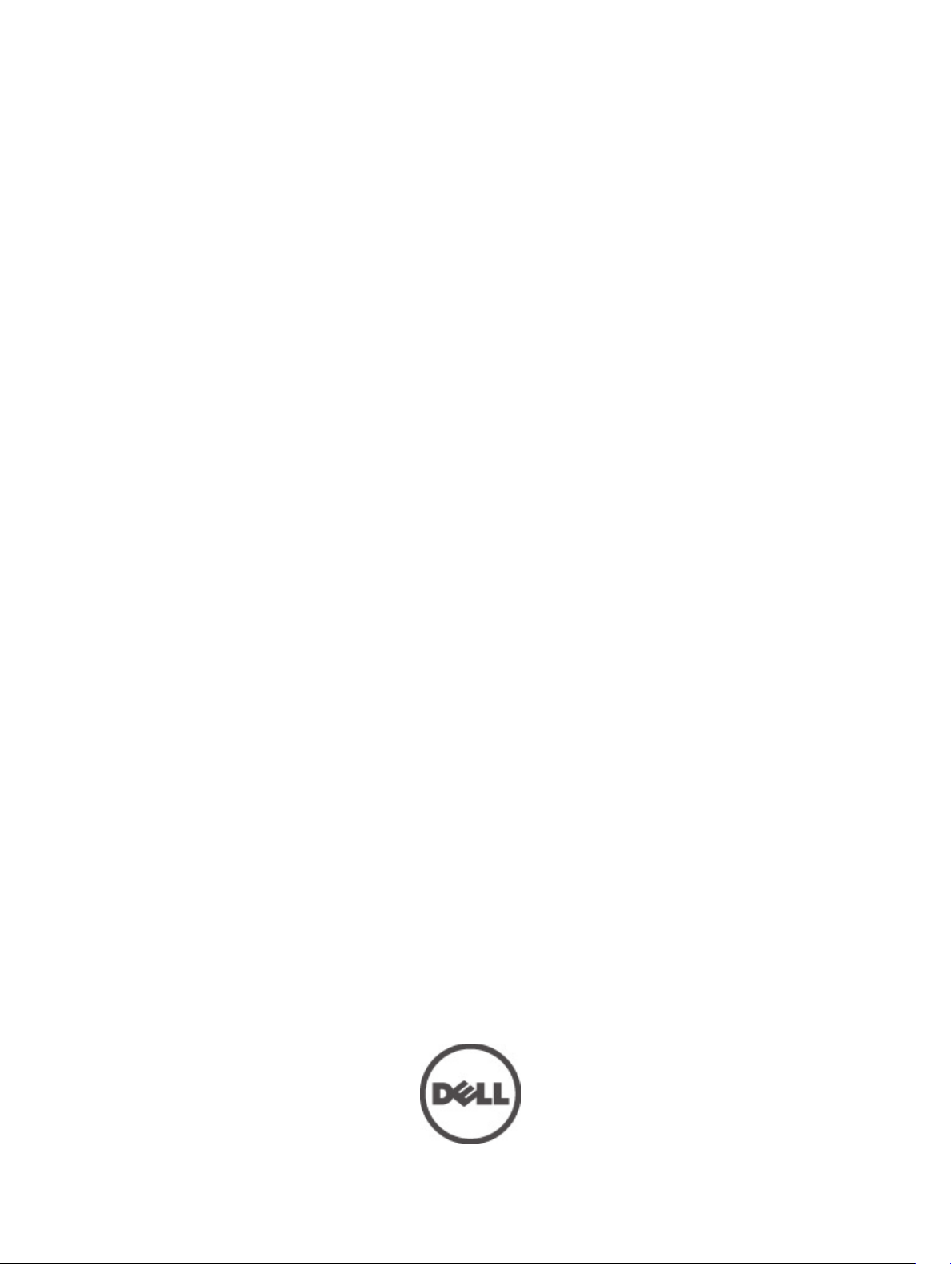
Dell Latitude 5420/E5420/E5420m Benutzerhandbuch
Vorschriftenmodell: P15F
Vorschriftentyp: P15F001
Page 2
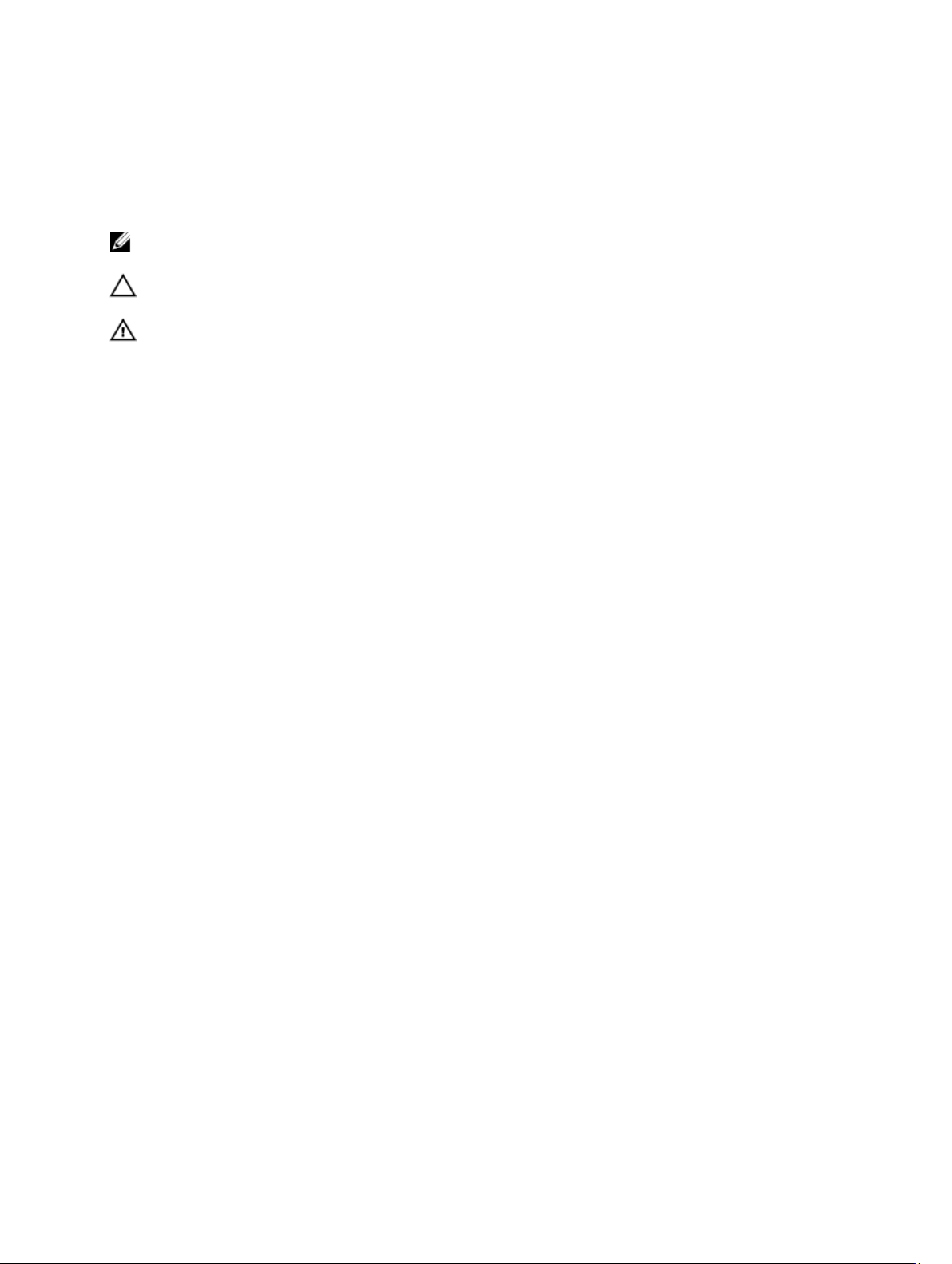
Anmerkungen, Vorsichtshinweise und
Warnungen
ANMERKUNG: Eine ANMERKUNG macht auf wichtige Informationen aufmerksam, mit denen Sie den Computer
besser einsetzen können.
VORSICHT: Ein VORSICHTSHINWEIS macht aufmerksam auf mögliche Beschädigung der Hardware oder Verlust
von Daten bei Nichtbefolgung von Anweisungen.
WARNUNG: Durch eine WARNUNG werden Sie auf Gefahrenquellen hingewiesen, die materielle Schäden,
Verletzungen oder sogar den Tod von Personen zur Folge haben können.
Irrtümer und technische Änderungen vorbehalten.
© 2012 Dell Inc. Alle Rechte vorbehalten.
Die Vervielfältigung oder Wiedergabe dieser Unterlagen in jeglicher Weise ohne vorherige schriftliche Genehmigung von Dell Inc. ist
strengstens untersagt.
In diesem Text enthaltene Marken: Dell™, das DELL Logo, Dell Precision™, Precision ON™,ExpressCharge™, Latitude™, Latitude ON™,
™
OptiPlex
sind eingetragene Marken oder Marken der Intel Corporation in den USA und/oder anderen Ländern.
Marke und AMD Opteron
Advanced Micro Devices, Inc. Microsoft
Office Outlook
Blu-ray Disc
ist. Die Bluetooth
Dell Inc. unterliegt der Lizenz. Wi-Fi
Andere in diesem Dokument möglicherweise verwendete Marken und Handelsnamen beziehen sich auf die entsprechenden
Eigentümer oder deren Produkte. Dell Inc. erhebt keinen Anspruch auf Marken und Handelsbezeichnungen mit Ausnahme der eigenen.
™
Vostro
,
®
™
ist eine Marke im Besitz der Blu-ray Disc Association (BDA), die für die Nutzung auf Datenträgern und Playern lizenziert
Wi-Fi Catcher
und
™
AMD Phenom
,
sind Marken oder eingetragene Marken der Microsoft Corporation in den USA und/oder anderen Ländern.
®
-Wortmarke ist eine eingetragene Marke im Besitz von
™
sind Marken von Dell Inc.
™
AMD Sempron
,
®
Windows
,
®
ist eine eingetragene Marke von Wireless Ethernet Compatibility Alliance, Inc.
®
MS-DOS
,
™
,
®
Intel
AMD Athlon
®
Windows Vista
,
Pentium
,
™
ATI Radeon
,
Bluetooth
®
®
™
Xeon
Core
,
,
™
®
und
, die Windows Vista-Startschaltfläche und
®
SIG, Inc. und jedwede Nutzung der Marke von
Atom
,
AMD
ATI FirePro
™
Centrino
,
®
ist eine eingetragene
™
sind Marken von
®
und
Celeron
®
2011 — 07
Rev. A00
Page 3
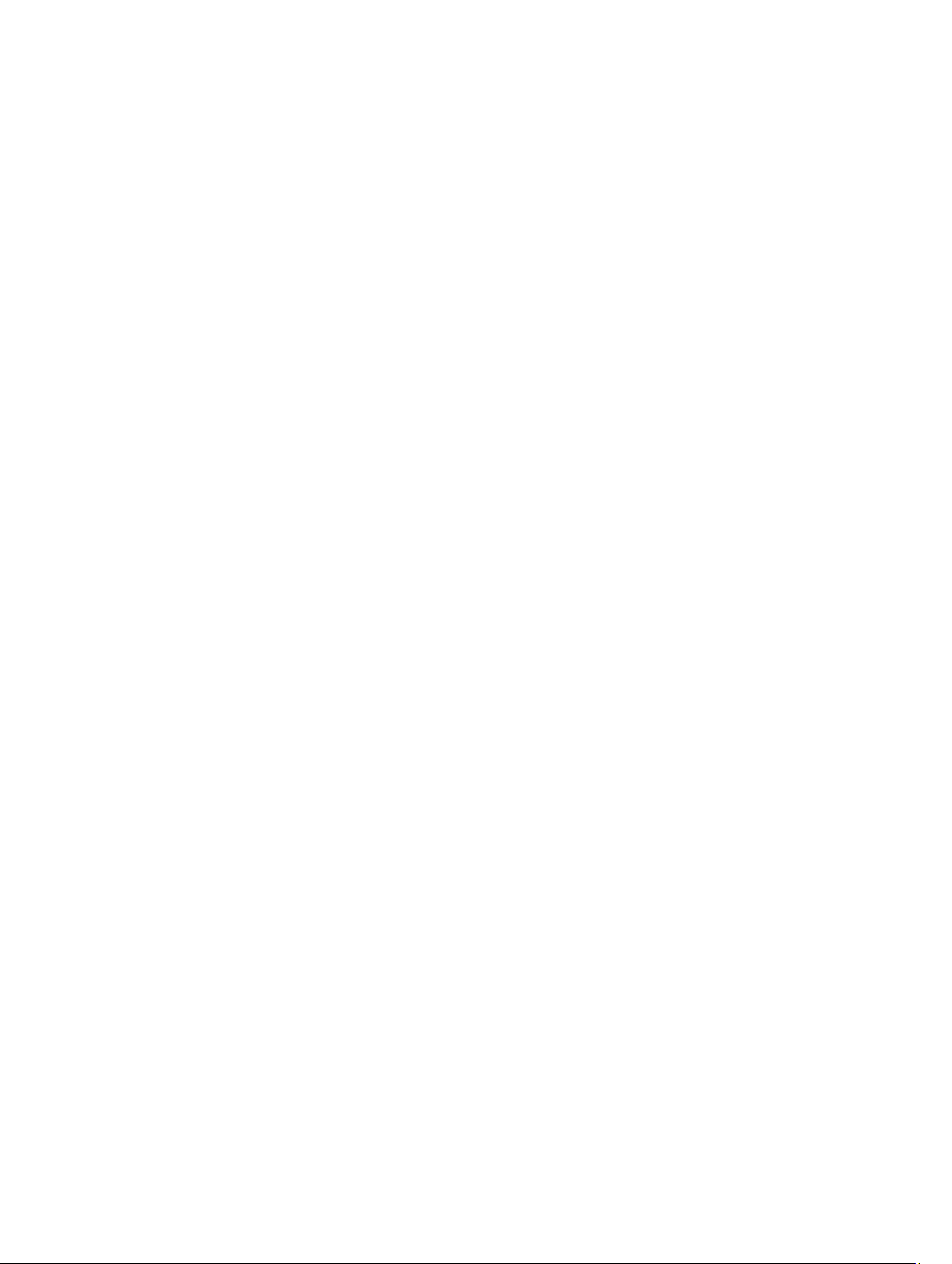
Inhaltsverzeichnis
Anmerkungen, Vorsichtshinweise und Warnungen................................................................2
Kapitel 1: Arbeiten am Computer.................................................................................................7
Vor der Arbeit an Komponenten im Innern des Computers......................................................................................7
Empfohlene Werkzeuge............................................................................................................................................8
Ausschalten des Computers.....................................................................................................................................8
Nach der Arbeit an Komponenten im Innern des Computers...................................................................................9
Kapitel 2: Batterie.........................................................................................................................11
Entfernen des Akkus...............................................................................................................................................11
Einbauen des Akkus................................................................................................................................................11
Kapitel 3: PC Card.........................................................................................................................13
Entfernen der PC Card............................................................................................................................................13
Einbauen der PC Card.............................................................................................................................................14
Kapitel 4: Secure Digital (SD)-Karte..........................................................................................15
Entfernen der Secure Digital (SD)-Karte................................................................................................................15
Einsetzen der Secure Digital (SD)-Karte.................................................................................................................15
Kapitel 5: SIM-Karte (Subscriber Identity Module)................................................................17
Entfernen der SIM-Karte (Subscriber Identity Module).........................................................................................17
Einsetzen der SIM-Karte (Subscriber Identity Module).........................................................................................17
Kapitel 6: ExpressCard.................................................................................................................19
Entfernen der ExpressCard.....................................................................................................................................19
Einbauen der ExpressCard.....................................................................................................................................19
Kapitel 7: Rückseite......................................................................................................................21
Entfernen der Rückseite.........................................................................................................................................21
Einbauen der Rückseite..........................................................................................................................................21
Kapitel 8: Tastaturgehäuse.........................................................................................................23
Entfernen des Tastaturgehäuses............................................................................................................................23
Einbauen des Tastaturgehäuses............................................................................................................................24
Kapitel 9: Tastatur........................................................................................................................25
Entfernen der Tastatur............................................................................................................................................25
Page 4
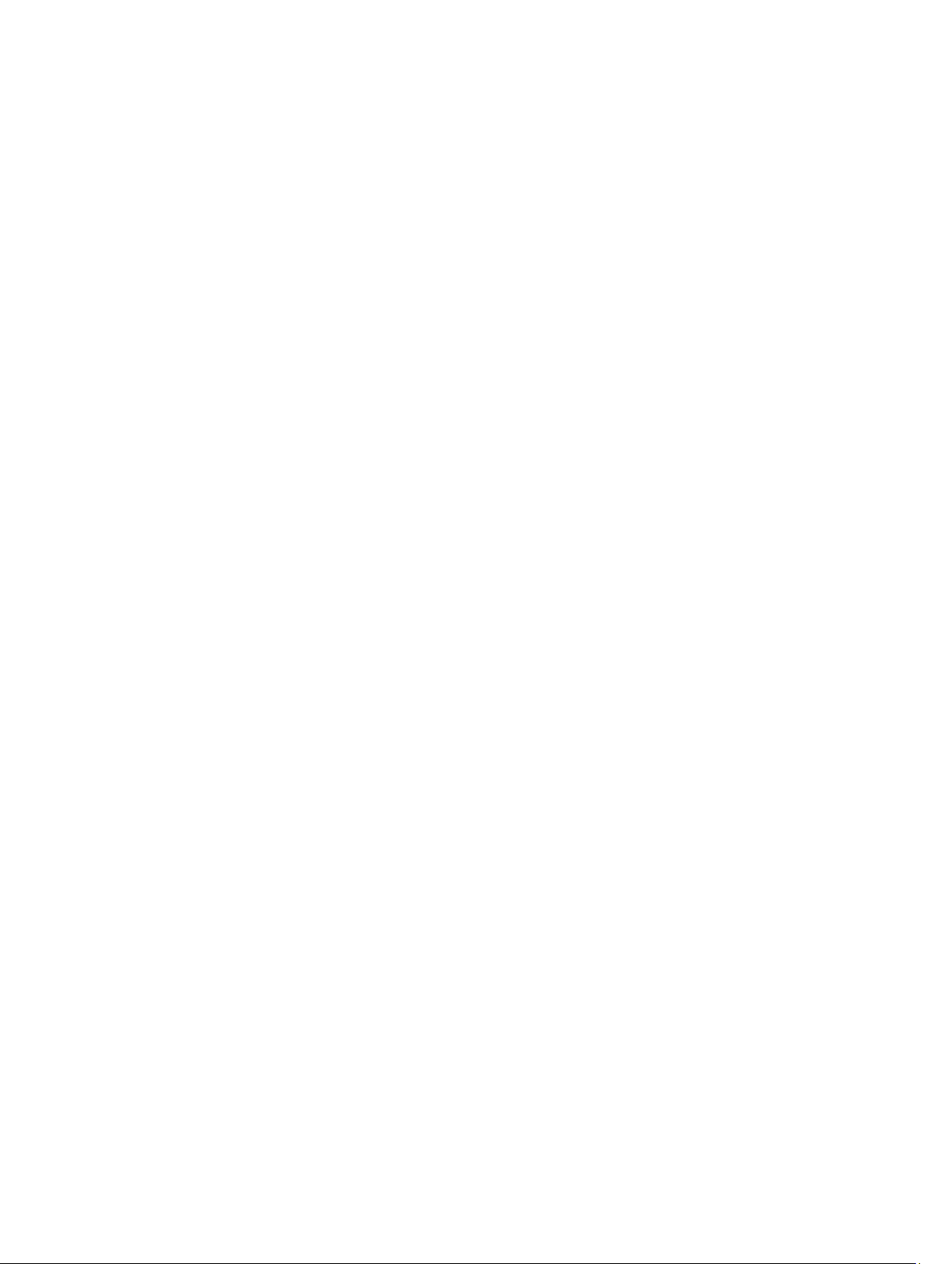
Einbauen der Tastatur............................................................................................................................................30
Kapitel 10: Optisches Laufwerk..................................................................................................33
Entfernen des optischen Laufwerks.......................................................................................................................33
Installieren des optischen Laufwerks.....................................................................................................................34
Kapitel 11: Festplattenlaufwerk..................................................................................................35
Entfernen des Festplattenlaufwerks.......................................................................................................................35
Einbauen der Festplatte..........................................................................................................................................36
Kapitel 12: WLAN-Karte (Wireless Local Area Network)......................................................37
Entfernen der WLAN-Karte (Wireless Local Area Network)..................................................................................37
Einbauen der WLAN-Karte (Wireless Local Area Network)..................................................................................38
Kapitel 13: WWAN-Karte (Wireless Wide Area Network)....................................................39
Entfernen der WWAN-Karte (Wireless Wide Area Network)................................................................................39
Einbauen der WWAN-Karte (Wireless Wide Area Network).................................................................................40
Kapitel 14: Speicher.....................................................................................................................41
Entfernen des Speichermoduls..............................................................................................................................41
Installieren des Speichermoduls............................................................................................................................41
Kapitel 15: CPU-Klappe................................................................................................................43
Entfernen der CPU-Klappe......................................................................................................................................43
Einbauen der CPU-Klappe......................................................................................................................................44
Kapitel 16: Kühlkörper..................................................................................................................45
Entfernen des Kühlkörpers.....................................................................................................................................45
Installieren des Kühlkörpers...................................................................................................................................45
Kapitel 17: Prozessor...................................................................................................................47
Entfernen des Prozessors.......................................................................................................................................47
Einbauen des Prozessors.......................................................................................................................................47
Kapitel 18: Handballenstütze......................................................................................................49
Entfernen der Handballenstütze.............................................................................................................................49
Einbauen der Handballenstütze..............................................................................................................................55
Kapitel 19: LED-Platine................................................................................................................57
Entfernen der LED-Platine......................................................................................................................................57
Installieren der LED-Platine....................................................................................................................................60
Kapitel 20: ExpressCard/Smart Card/PCMCIA-Modul............................................................63
Page 5
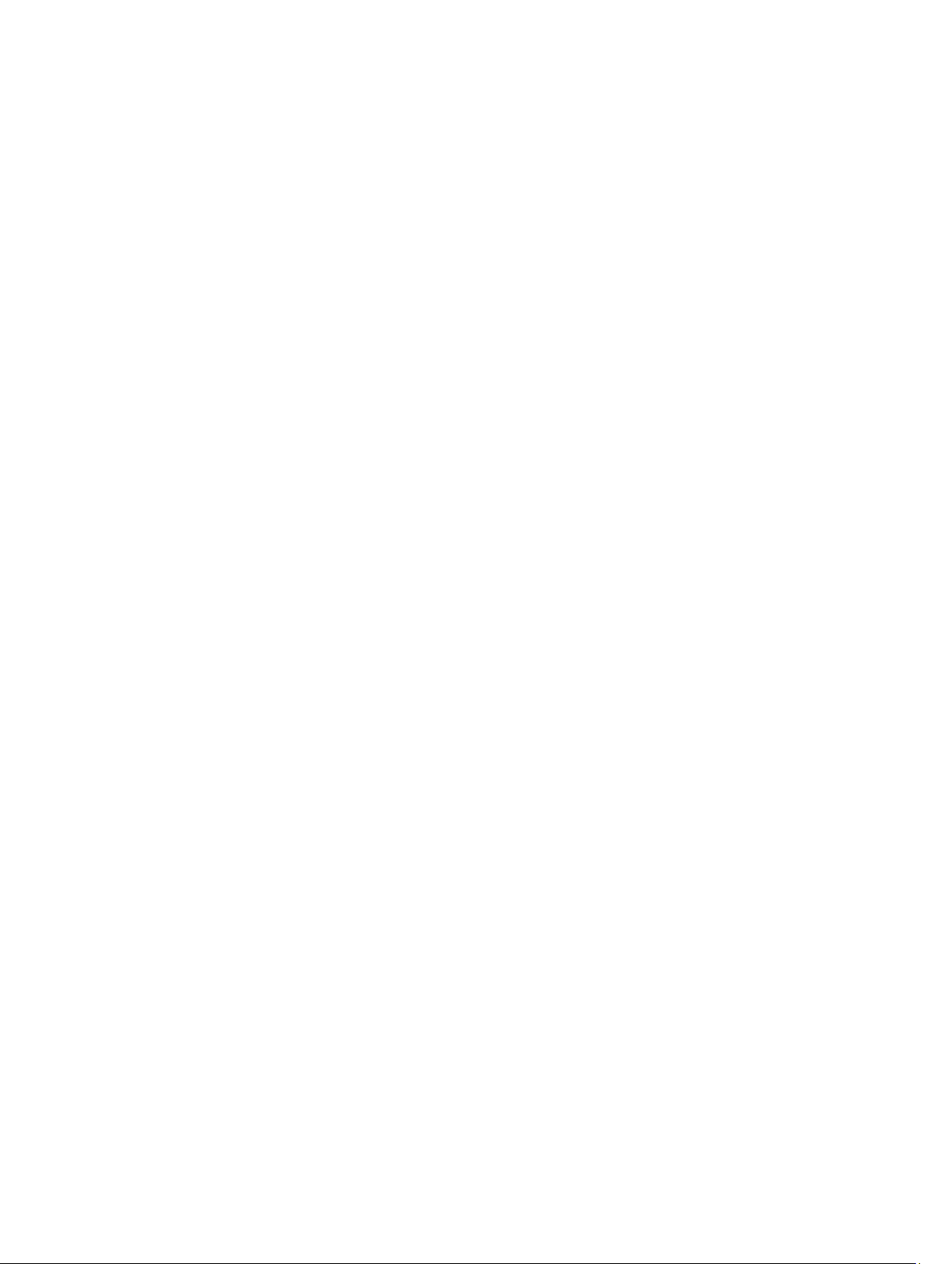
Entfernen von ExpressCard/Smart Card/PCMCIA-Modul .....................................................................................63
Einbauen von ExpressCard/Smart Card/PCMCIA-Modul.......................................................................................66
Kapitel 21: Bluetooth-Karte.........................................................................................................69
Entfernen der Bluetooth-Karte...............................................................................................................................69
Einbauen der Bluetooth-Karte................................................................................................................................73
Kapitel 22: Bildschirmbaugruppe...............................................................................................75
Entfernen der Bildschirmbaugruppe......................................................................................................................75
Einbauen der Bildschirmbaugruppe.......................................................................................................................80
Kapitel 23: Halterungen...............................................................................................................83
Entfernen der Haltebügel........................................................................................................................................83
Installieren der Haltebügel.....................................................................................................................................87
Kapitel 24: Modemkarte..............................................................................................................89
Entfernen der Modemkarte.....................................................................................................................................89
Einbauen der Modemkarte.....................................................................................................................................93
Kapitel 25: Audioplatine...............................................................................................................95
Entfernen der Audioplatine.....................................................................................................................................95
Installieren der Audioplatine..................................................................................................................................98
Kapitel 26: Systemplatine..........................................................................................................101
Entfernen der Systemplatine................................................................................................................................101
Installieren der Systemplatine..............................................................................................................................107
Kapitel 27: Knopfzellenbatterie................................................................................................109
Entfernen der Knopfzellenbatterie........................................................................................................................109
Einsetzen der Knopfzellenbatterie........................................................................................................................111
Kapitel 28: Eingabe/Ausgabe-Feld...........................................................................................113
Entfernen der Eingabe/Ausgabe-Leiste (E/A-Leiste)............................................................................................113
Einbauen der Eingabe/Ausgabe (E/A)-Leiste........................................................................................................115
Kapitel 29: Stromversorgungsanschluss................................................................................117
Entfernen des Stromversorgungsanschluss........................................................................................................117
Einbauen des Stromversorgungsanschlusses.....................................................................................................119
Kapitel 30: Modemanschluss...................................................................................................121
Entfernen des Modemanschlusses......................................................................................................................121
Einbauen des Modemanschlusses.......................................................................................................................123
Page 6
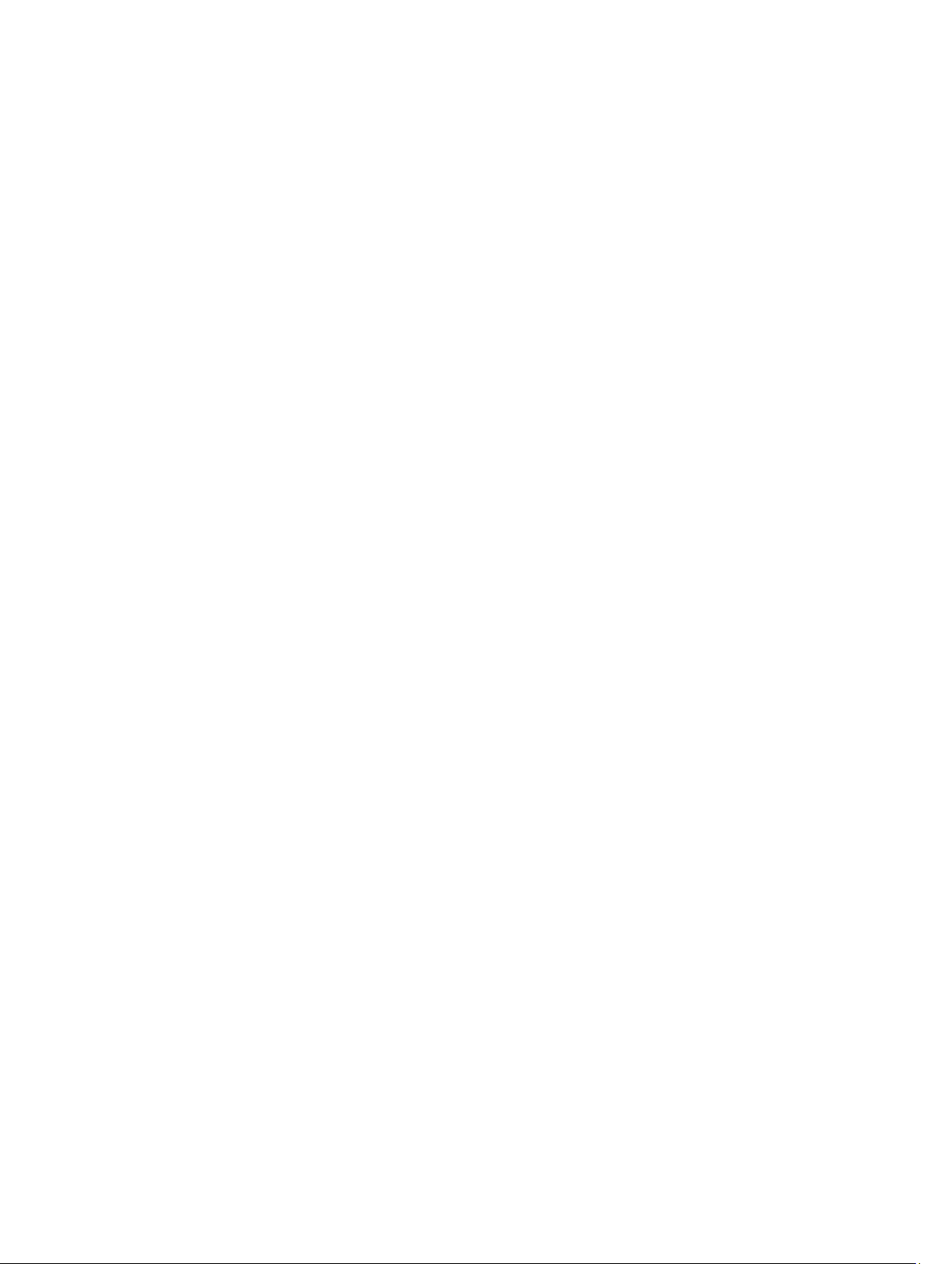
Kapitel 31: Lüfter.........................................................................................................................125
Entfernen des Lüfters............................................................................................................................................125
Einbauen des Lüfters............................................................................................................................................128
Kapitel 32: Lautsprecher...........................................................................................................131
Entfernen der Lautsprecher..................................................................................................................................131
Installieren der Lautsprecher...............................................................................................................................132
Kapitel 33: Bildschirmblende....................................................................................................135
Entfernen der Bildschirmblende...........................................................................................................................135
Einbauen der Bildschirmblende............................................................................................................................136
Kapitel 34: Bildschirm................................................................................................................137
Entfernen des Bildschirms....................................................................................................................................137
Einbauen des Bildschirms....................................................................................................................................138
Kapitel 35: Bildschirmscharniere.............................................................................................141
Entfernen der Bildschirmscharniere....................................................................................................................141
Einbauen der Bildschirmsscharniere...................................................................................................................142
Kapitel 36: Kamera.....................................................................................................................145
Entfernen des Kameramoduls...............................................................................................................................145
Einbauen des Kameramoduls...............................................................................................................................146
Kapitel 37: Technische Daten...................................................................................................147
Technische Daten.................................................................................................................................................147
Kapitel 38: System-Setup..........................................................................................................153
Übersicht ..............................................................................................................................................................153
Aufrufen des System-Setups................................................................................................................................153
Optionen des System-Setup.................................................................................................................................153
Kapitel 39: Diagnose..................................................................................................................163
Diagnose...............................................................................................................................................................163
GerätestatusanzeigenAkkustatusanzeigenAkkuladestand und AkkuzustandTastaturstatusanzeigen.........163
Kapitel 40: Kontaktaufnahme mit Dell.....................................................................................165
Kontaktaufnahme mit Dell.....................................................................................................................................165
Page 7
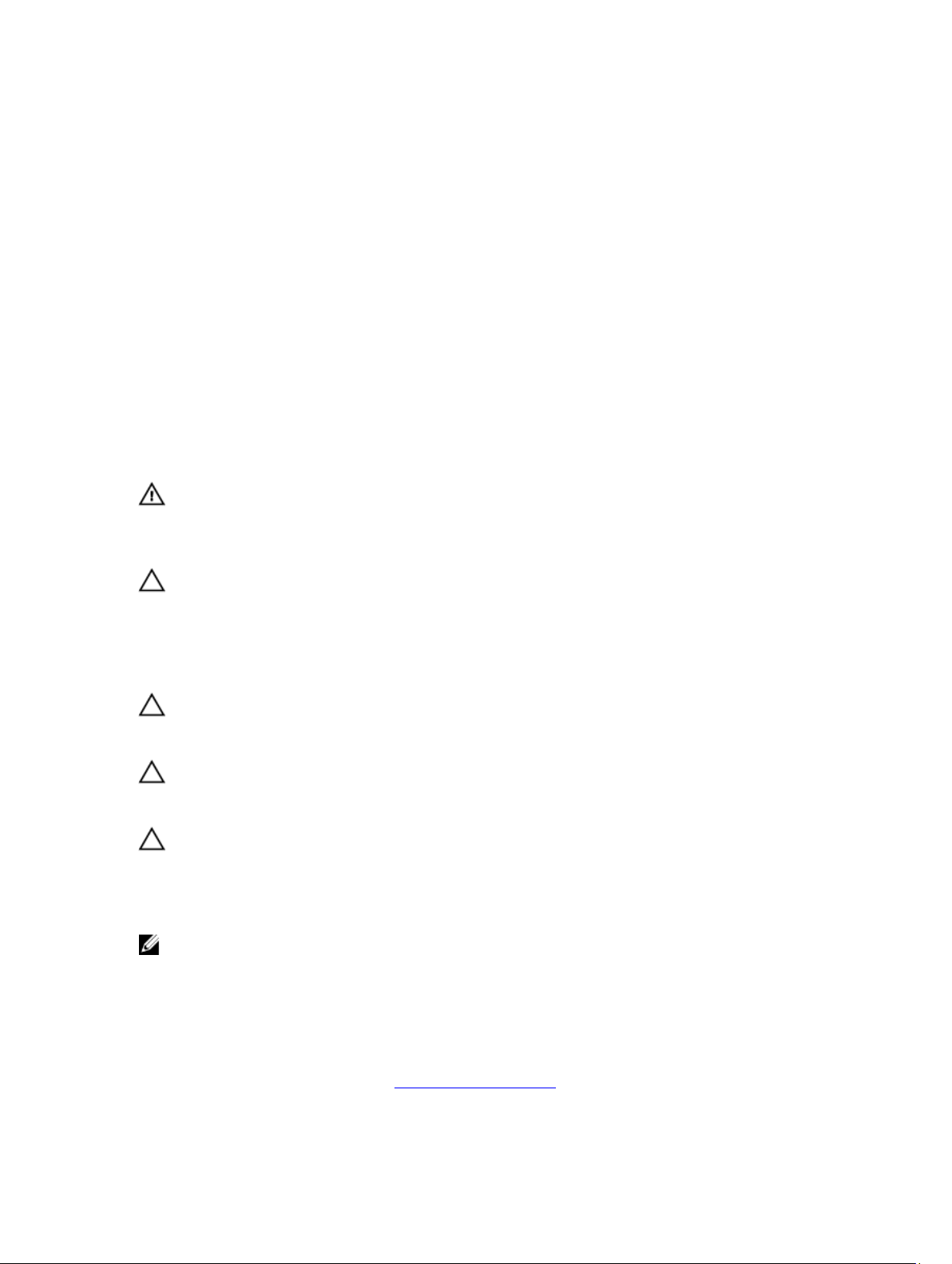
Arbeiten am Computer
Vor der Arbeit an Komponenten im Innern des Computers
Die folgenden Sicherheitshinweise schützen den Computer vor möglichen Schäden und dienen der persönlichen
Sicherheit des Benutzers. Wenn nicht anders angegeben, ist bei jedem in diesem Dokument beschriebenen Vorgang
darauf zu achten, dass die folgenden Bedingungen erfüllt sind:
• Sie haben die Arbeitsschritte unter „Arbeiten am Computer“ durchgeführt.
• Sie haben die im Lieferumfang des Computers enthaltenen Sicherheitshinweise gelesen.
• Eine Komponente kann ersetzt oder, wenn sie separat erworben wurde, installiert werden, indem der
Entfernungsvorgang in umgekehrter Reihenfolge ausgeführt wird.
WARNUNG: Bevor Sie Arbeiten im Inneren des Computers ausführen, lesen Sie zunächst die im Lieferumfang des
Computers enthaltenen Sicherheitshinweise. Zusätzliche Informationen zur bestmöglichen Einhaltung der
Sicherheitsrichtlinien finden Sie auf der Homepage zur Richtlinienkonformität unter www.dell.com/
regulatory_compliance.
VORSICHT: Viele Reparaturen am Computer dürfen nur von einem zertifizierten Servicetechniker ausgeführt
werden. Sie sollten nur die Behebung von Störungen sowie einfache Reparaturen unter Berücksichtigung der
jeweiligen Angaben in den Produktdokumentationen von Dell durchführen, bzw. die elektronischen oder
telefonischen Anweisungen des Service- und Supportteams von Dell befolgen. Schäden durch nicht von Dell
genehmigte Wartungsversuche werden nicht durch die Garantie abgedeckt. Lesen und beachten Sie die
Sicherheitshinweise, die Sie zusammen mit Ihrem Produkt erhalten haben.
1
VORSICHT: Um elektrostatische Entladungen zu vermeiden, erden Sie sich mit einem Erdungsarmband oder durch
regelmäßiges Berühren einer nicht lackierten metallenen Oberfläche, beispielsweise eines Anschlusses auf der
Rückseite des Computers.
VORSICHT: Gehen Sie mit Komponenten und Erweiterungskarten vorsichtig um. Berühren Sie keine Komponenten
oder Kontakte auf der Karte. Halten Sie die Karte möglichst an ihren Kanten oder dem Montageblech. Fassen Sie
Komponenten wie Prozessoren grundsätzlich an den Kanten und niemals an den Kontaktstiften an.
VORSICHT: Ziehen Sie beim Trennen eines Kabels vom Computer nur am Stecker oder an der Zuglasche und nicht
am Kabel selbst. Einige Kabel haben Stecker mit Sicherungsklammern. Wenn Sie ein solches Kabel abziehen,
drücken Sie vor dem Herausziehen des Steckers die Sicherungsklammern nach innen. Ziehen Sie beim Trennen
von Steckverbindungen die Anschlüsse immer gerade heraus, damit Sie keine Anschlussstifte verbiegen. Richten
Sie vor dem Herstellen von Steckverbindungen die Anschlüsse stets korrekt aus.
ANMERKUNG: Die Farbe Ihres Computers und bestimmter Komponenten kann von den in diesem Dokument
gezeigten Farben abweichen.
Um Schäden am Computer zu vermeiden, führen Sie folgende Schritte aus, bevor Sie mit den Arbeiten im
Computerinneren beginnen.
1. Stellen Sie sicher, dass die Arbeitsoberfläche eben und sauber ist, damit die Computerabdeckung nicht zerkratzt
wird.
2. Schalten Sie den Computer aus (siehe Ausschalten des Computers).
7
Page 8
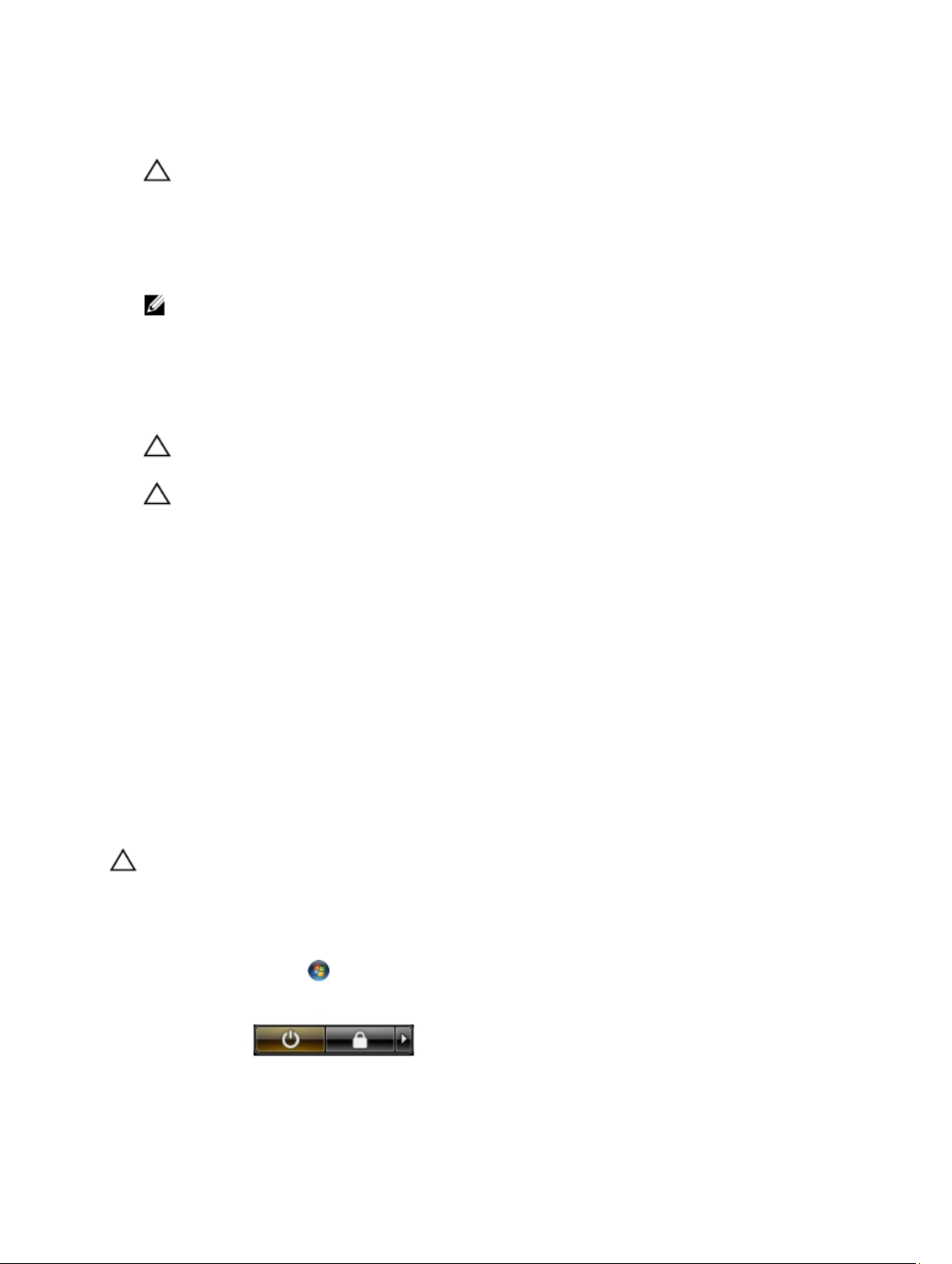
3. Falls der Computer mit einer Dockingstation verbunden (angedockt) ist, etwa der optionalen Media-Base oder dem
Slice-Akku, trennen Sie die Verbindung.
VORSICHT: Wenn Sie ein Netzwerkkabel trennen, ziehen Sie es zuerst am Computer und dann am
Netzwerkgerät ab.
4. Trennen Sie alle Netzwerkkabel vom Computer.
5. Trennen Sie Ihren Computer sowie alle daran angeschlossenen Geräte vom Stromnetz.
6. Schließen Sie den Bildschirm und legen Sie den Computer mit der Unterseite nach oben auf eine ebene
Arbeitsfläche.
ANMERKUNG: Um Schäden an der Systemplatine zu vermeiden, müssen Sie den Hauptakku entfernen, bevor
Sie Wartungsarbeiten am Computer durchführen.
7. Entfernen Sie den Hauptakku.
8. Drehen Sie den Computer wieder mit der Oberseite nach oben.
9. Öffnen Sie den Bildschirm.
10. Drücken Sie den Betriebsschalter, um die Systemplatine zu erden.
VORSICHT: Um Stromschläge zu vermeiden, trennen Sie den Computer vor dem Entfernen der Abdeckung
immer von der Stromsteckdose.
VORSICHT: Bevor Sie Komponenten im Inneren des Computers berühren, müssen Sie sich erden. Berühren
Sie dazu eine nicht lackierte Metalloberfläche, beispielsweise Metallteile an der Rückseite des Computers.
Berühren Sie während der Arbeiten regelmäßig eine unlackierte Metalloberfläche, um statische Aufladungen
abzuleiten, die zur Beschädigung interner Komponenten führen können.
11. Entfernen Sie alle installierten ExpressCards oder Smart-Karten aus den entsprechenden Steckplätzen.
Empfohlene Werkzeuge
Für die in diesem Dokument beschriebenen Arbeitsschritte können die folgenden Werkzeuge erforderlich sein:
• Kleiner Schlitzschraubenzieher
• Kreuzschraubenzieher der Größe 0
• Kreuzschraubenzieher der Größe 1
• Kleiner Plastikstift
• CD mit Flash-BIOS-Aktualisierungsprogramm
Ausschalten des Computers
VORSICHT: Um Datenverlust zu vermeiden, speichern und schließen Sie alle geöffneten Dateien, und beenden Sie
alle aktiven Programme, bevor Sie den Computer ausschalten.
1. Fahren Sie das Betriebssystem herunter:
– In Windows Vista:
Klicken Sie auf Start und dann auf den Pfeil unten rechts im Startmenü (siehe Abbildung unten), und
klicken Sie anschließend auf Herunterfahren.
– In Windows XP:
8
Page 9
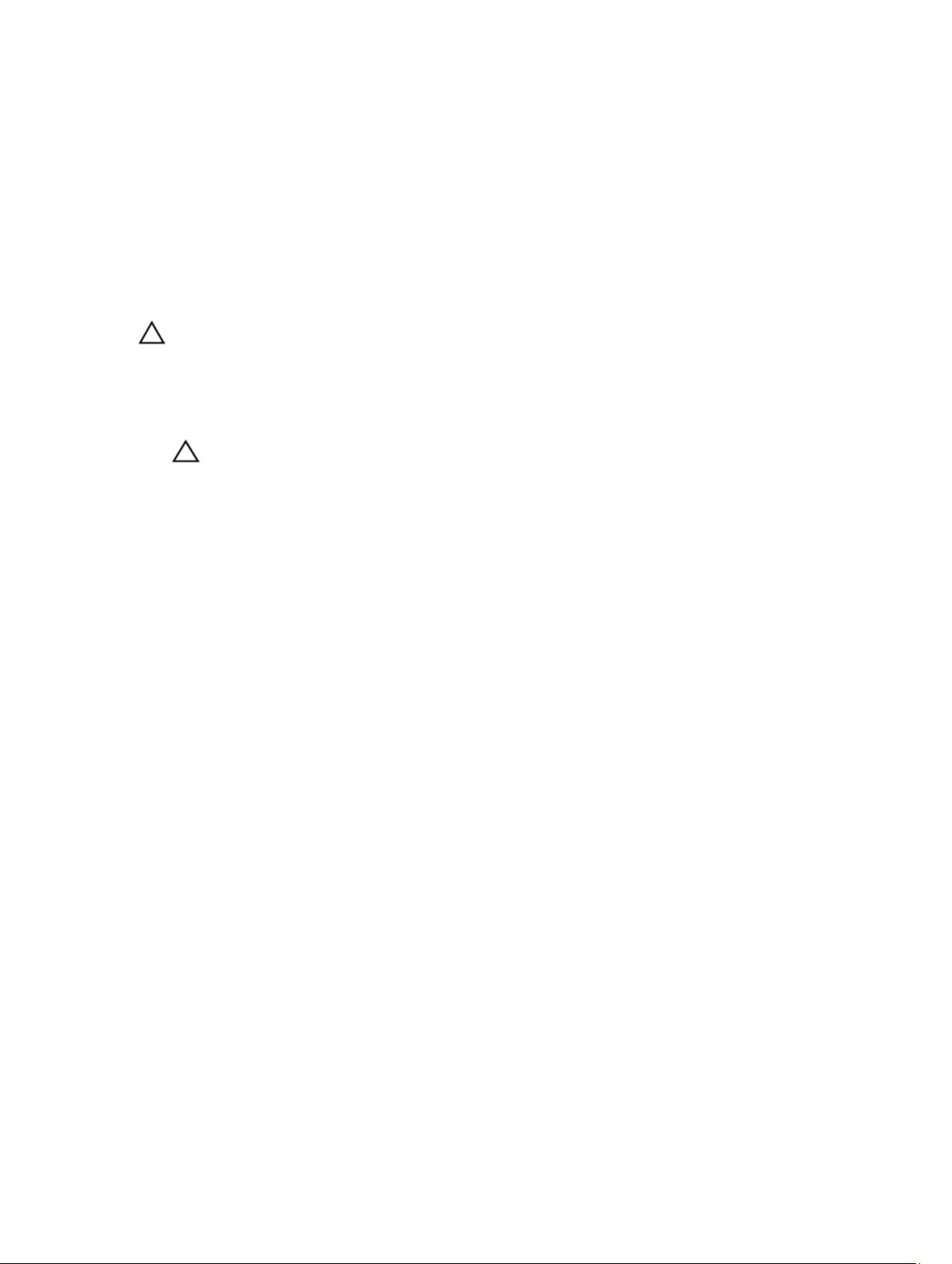
Klicken Sie auf Start → Computer ausschalten → Ausschalten . Nachdem das Betriebssystem
heruntergefahren wurde, schaltet sich der Computer automatisch aus.
2. Stellen Sie sicher, dass der Computer und alle angeschlossenen Geräte ausgeschaltet sind. Wenn der Computer
und die angeschlossenen Geräte nicht automatisch beim Herunterfahren des Betriebssystems ausgeschaltet
wurden, halten Sie den Betriebsschalter 4 Sekunden lang gedrückt.
Nach der Arbeit an Komponenten im Innern des Computers
Stellen Sie nach Abschluss von Aus- und Einbauvorgängen sicher, dass Sie zuerst sämtliche externen Geräte, Karten,
Kabel usw. wieder anschließen, bevor Sie den Computer einschalten.
VORSICHT: Verwenden Sie ausschließlich Akkus für genau diesen Dell-Computer, um Beschädigungen des
Computers zu vermeiden. Verwenden Sie keine Akkus, die für andere Dell-Computer bestimmt sind.
1. Schließen Sie alle externen Geräte an, etwa Port-Replicator, Slice-Akku oder Media-Base, und setzen Sie alle
Karten ein, etwa eine ExpressCard.
2. Schließen Sie die zuvor getrennten Telefon- und Netzwerkkabel wieder an den Computer an.
VORSICHT: Wenn Sie ein Netzwerkkabel anschließen, verbinden Sie das Kabel zuerst mit dem Netzwerkgerät
und danach mit dem Computer.
3. Setzen Sie den Akku wieder ein.
4. Schließen Sie den Computer sowie alle daran angeschlossenen Geräte an das Stromnetz an.
5. Schalten Sie den Computer ein.
9
Page 10
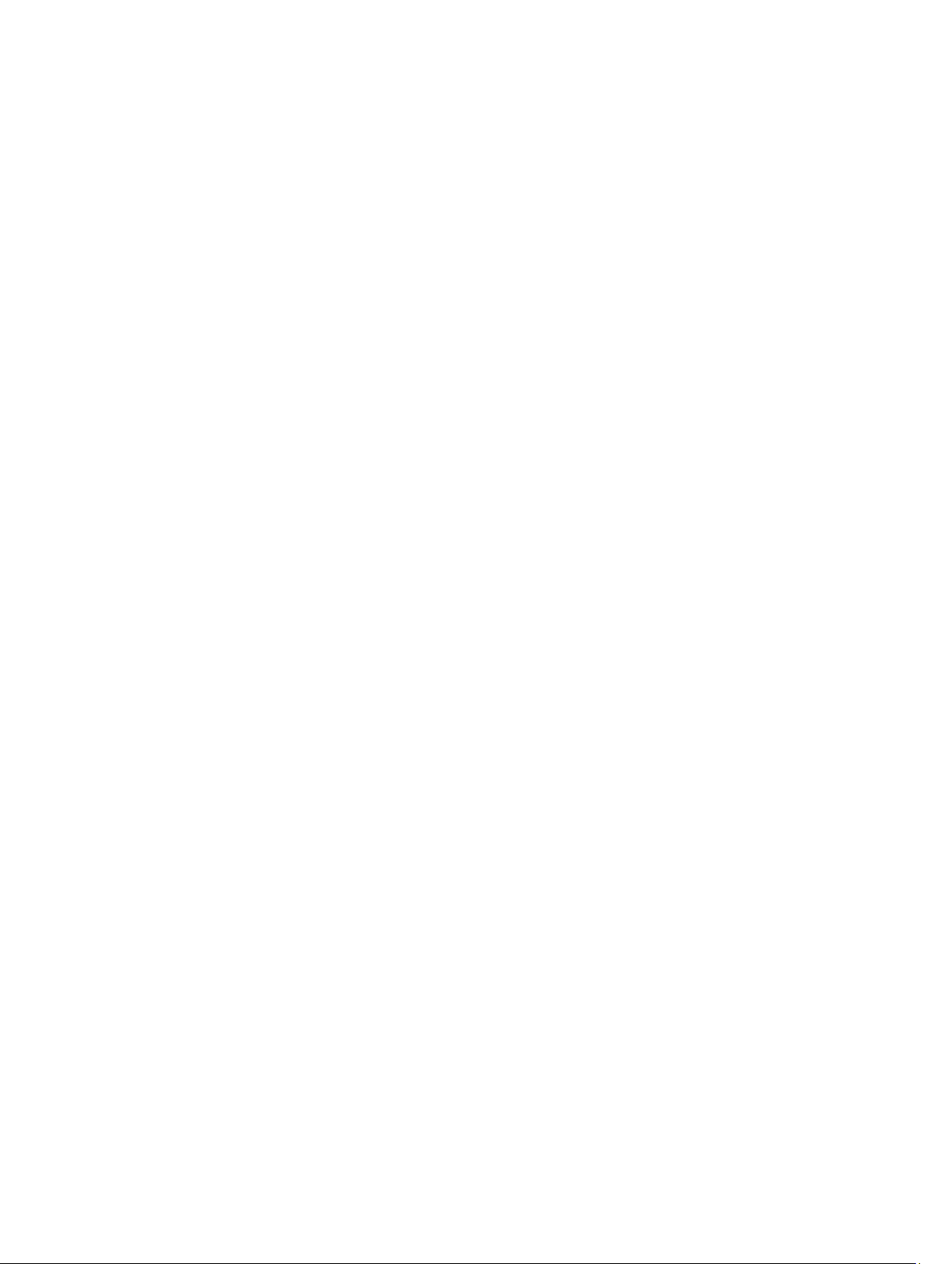
10
Page 11

Batterie
Entfernen des Akkus
1. Folgen Sie den Anweisungen unter Vor der Arbeit an Komponenten im Inneren des Computers.
2. Schieben Sie die Akkuentriegelungen zum Entriegeln des Akkus in die entriegelte Position.
3. Entfernen Sie den Akku aus dem Computer.
2
Verwandte Links
Einbauen des Akkus
Einbauen des Akkus
1. Schieben Sie den Akku wieder in den Computer.
Die Entriegelungen rasten automatisch in der verriegelten Position ein.
2. Folgen Sie den Anweisungen unter Nach der Arbeit an Komponenten im Inneren des Computers.
Verwandte Links
Entfernen des Akkus
11
Page 12
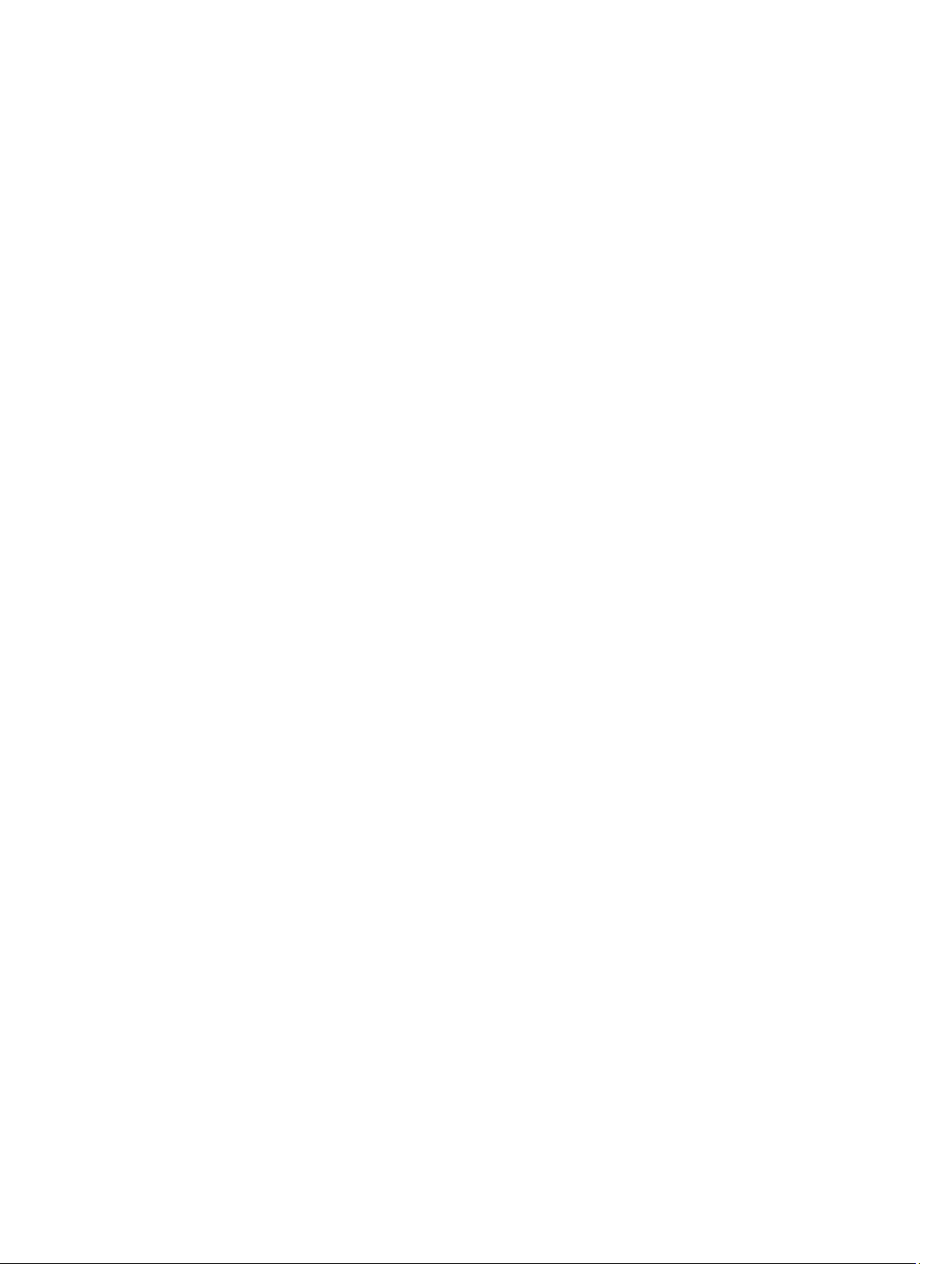
12
Page 13
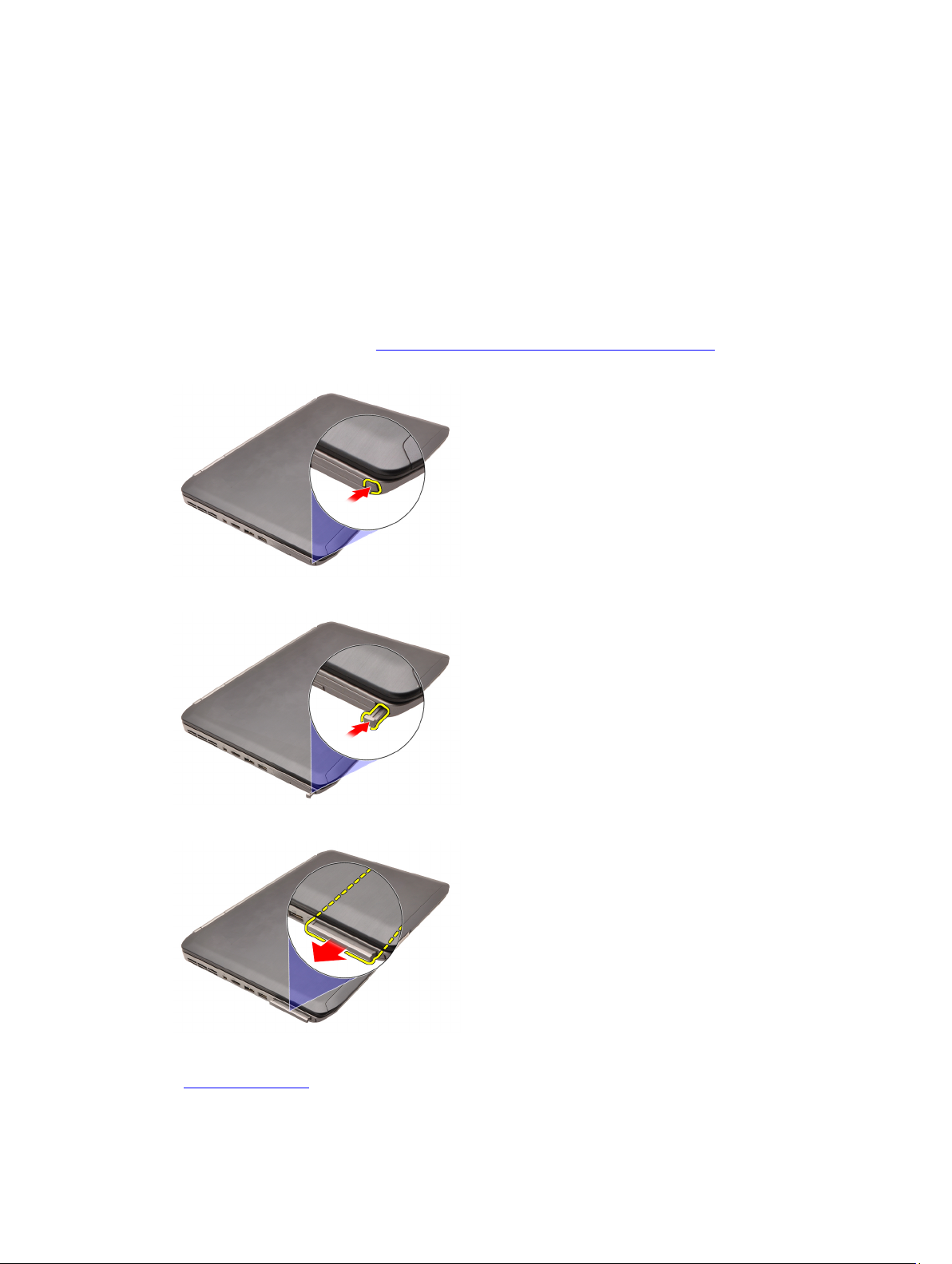
PC Card
Entfernen der PC Card
1. Folgen Sie den Anweisungen unter Vor der Arbeit an Komponenten im Inneren des Computers.
2. Drücken Sie zum Entriegeln auf die PC-Entriegelung.
3. Drücken Sie auf die PC-Entriegelung, um die PC Card zu entriegeln.
3
4. Ziehen Sie die PC Card aus dem Computer heraus.
Verwandte Links
Einbauen der PC Card
13
Page 14
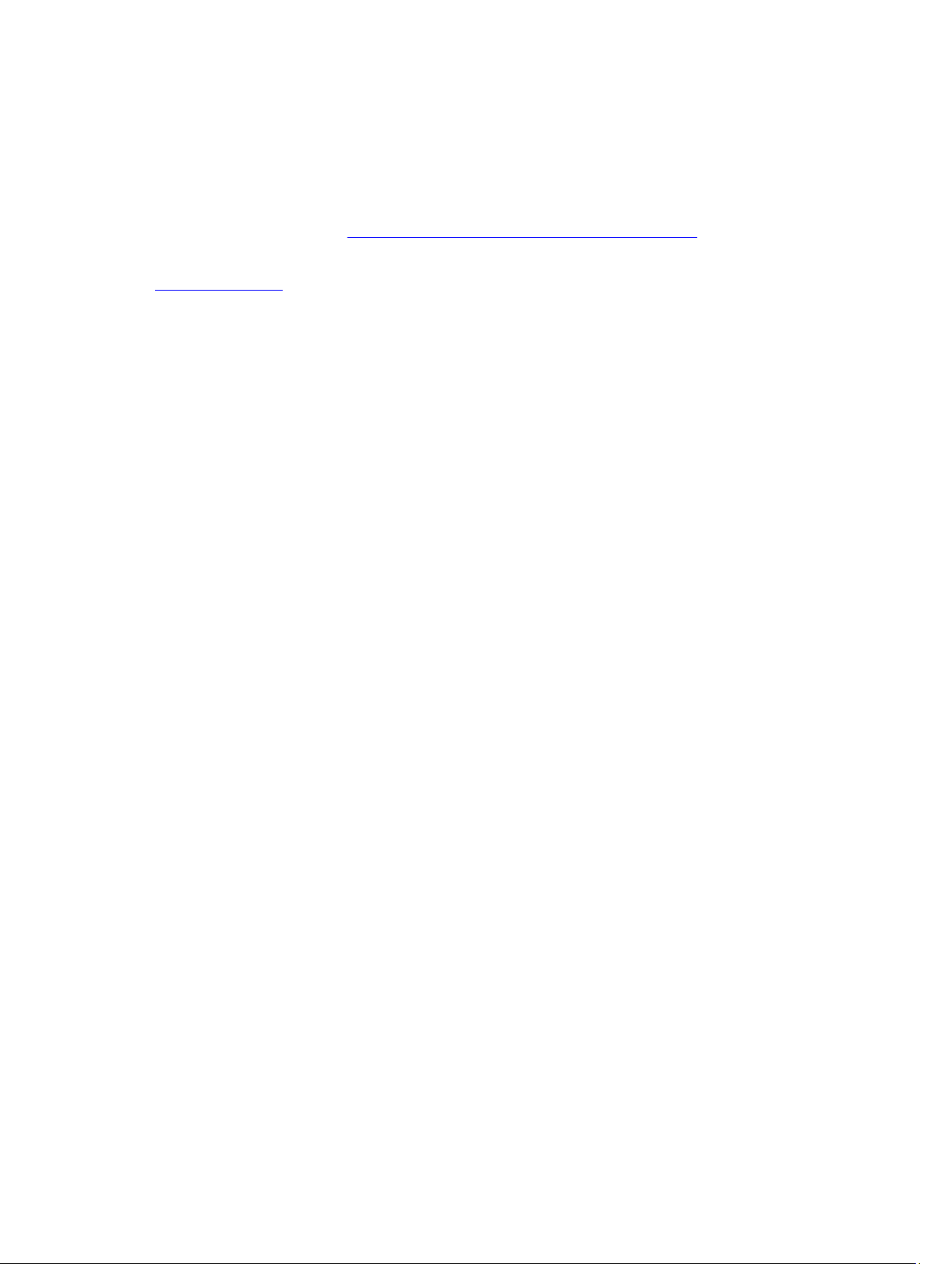
Einbauen der PC Card
1. Drücken Sie zum Verriegeln auf den PC-Riegel.
2. Drücken Sie die PC Card in das dafür vorgesehene Fach, bis sie einrastet.
3. Folgen Sie den Anweisungen unter Nach der Arbeit an Komponenten im Inneren des Computers.
Verwandte Links
Entfernen der PC Card
14
Page 15
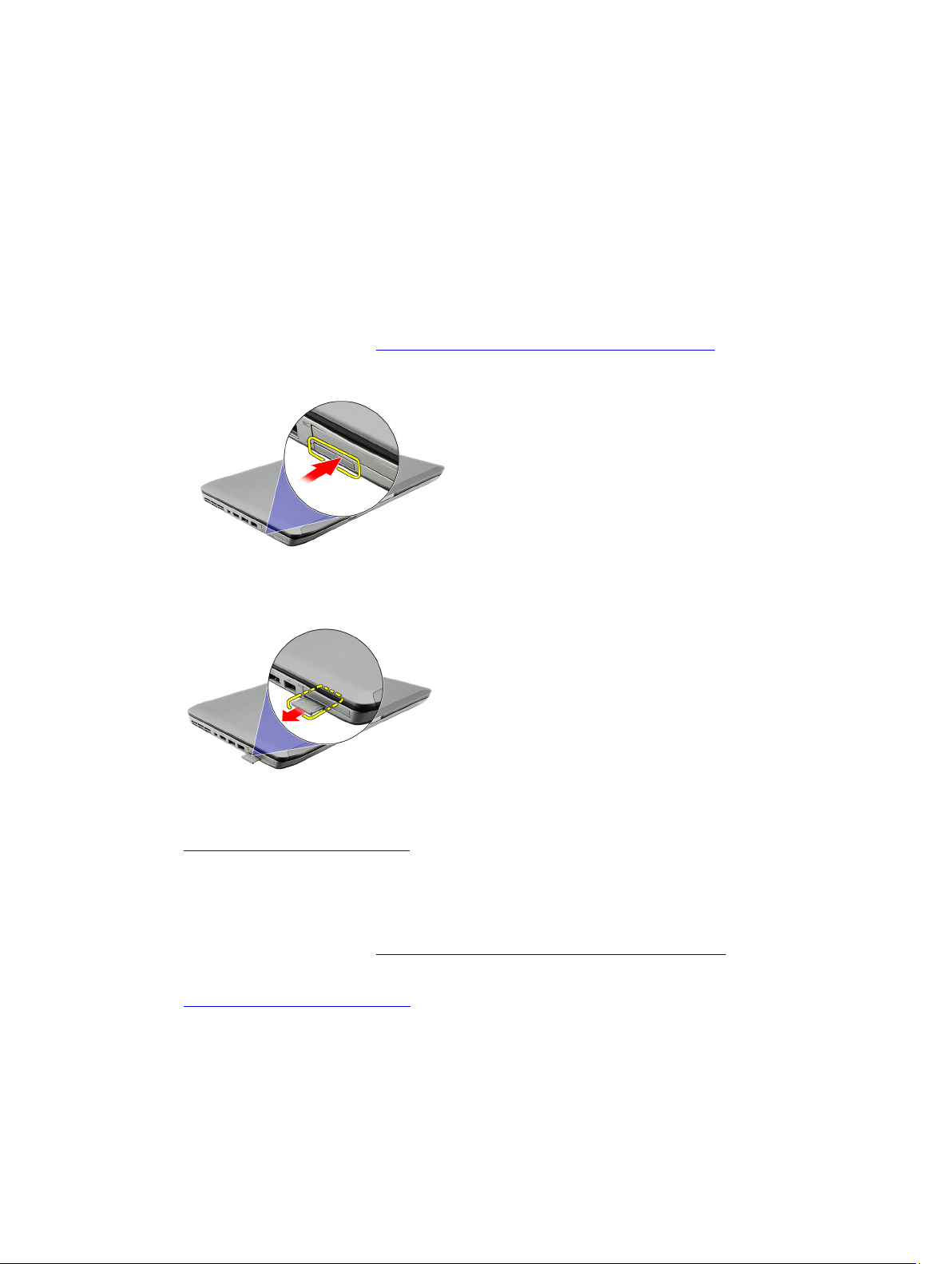
Secure Digital (SD)-Karte
Entfernen der Secure Digital (SD)-Karte
1. Folgen Sie den Anweisungen unter Vor der Arbeit an Komponenten im Inneren des Computers.
2. Ziehen Sie an der SD-Karte.
3. Ziehen Sie die SD-Karte aus dem Computer heraus.
4
Verwandte Links
Einsetzen der Secure Digital (SD)-Karte
Einsetzen der Secure Digital (SD)-Karte
1. Schieben Sie die SD-Karte in den Steckplatz, bis sie hörbar einrastet.
2. Folgen Sie den Anweisungen unter Nach der Arbeit an Komponenten im Inneren des Computers.
Verwandte Links
Entfernen der Secure Digital (SD)-Karte
15
Page 16
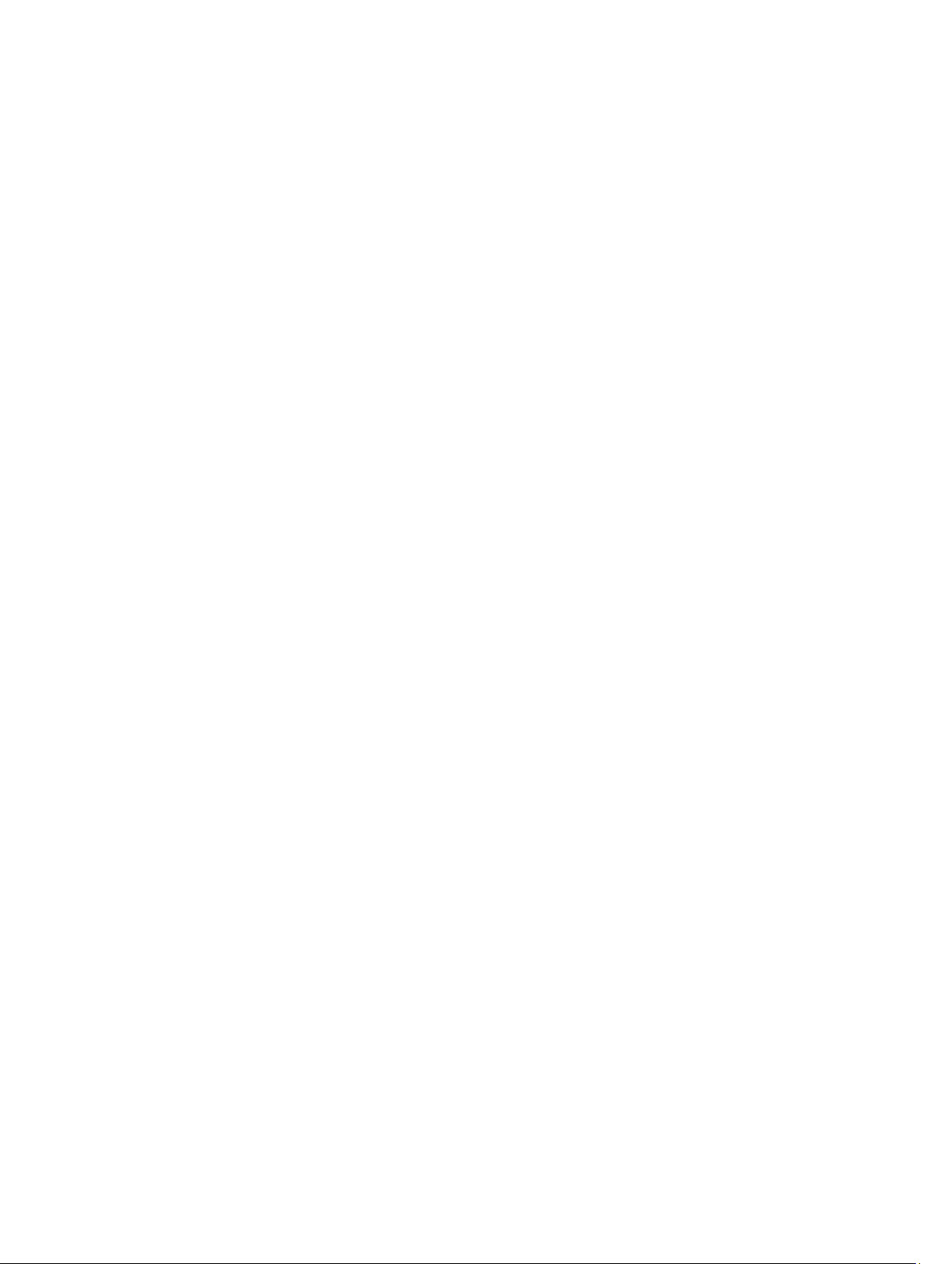
16
Page 17
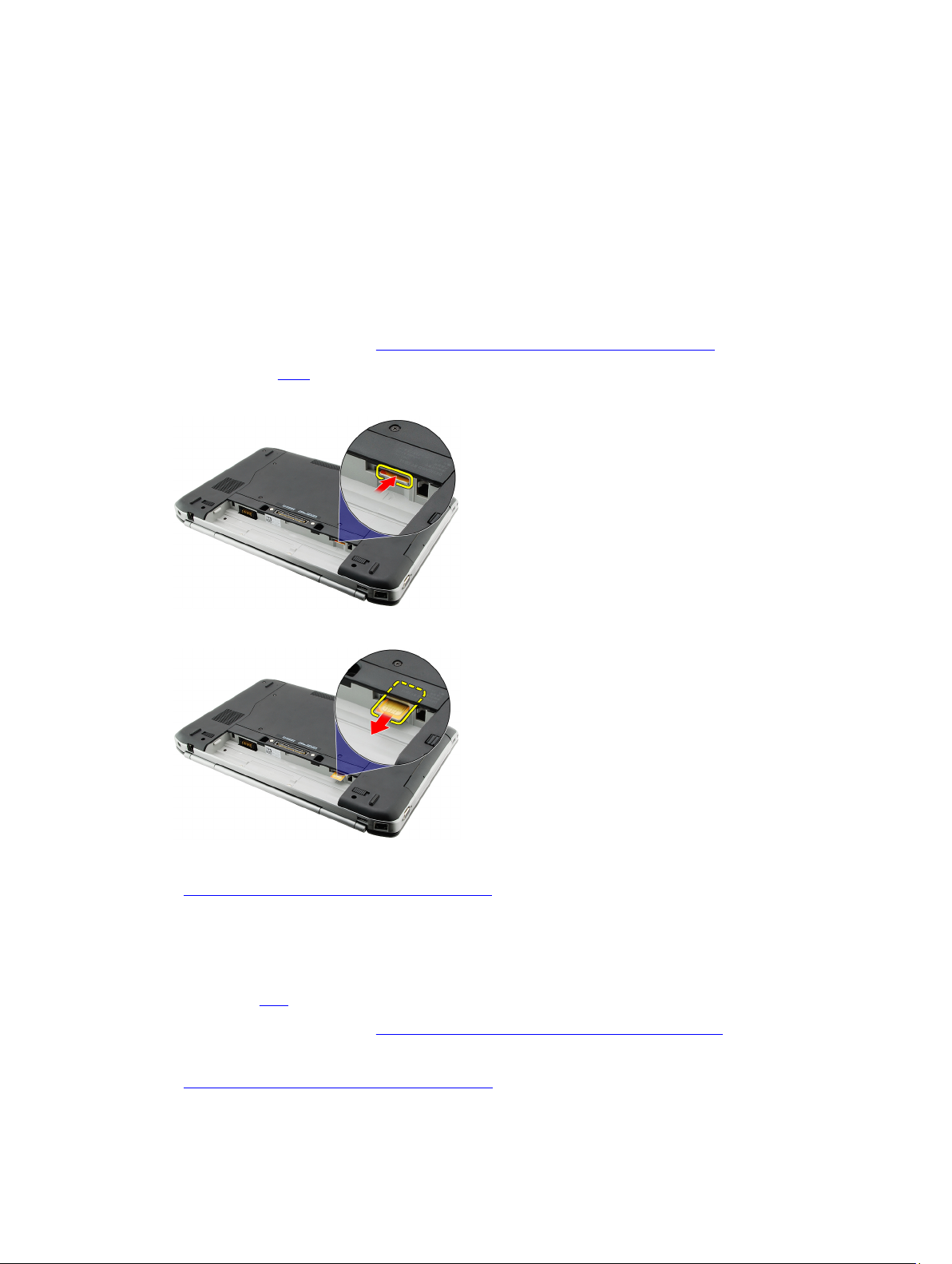
SIM-Karte (Subscriber Identity Module)
Entfernen der SIM-Karte (Subscriber Identity Module)
1. Folgen Sie den Anweisungen unter Vor der Arbeit an Komponenten im Inneren des Computers.
2. Entfernen Sie den Akku.
3. Drücken Sie auf die SIM-Karte, die sich an der Akkuwand befindet, und lassen Sie sie wieder los.
4. Schieben Sie die SIM-Karte aus dem Computer heraus.
5
Verwandte Links
Einsetzen der SIM-Karte (Subscriber Identity Module)
Einsetzen der SIM-Karte (Subscriber Identity Module)
1. Einsetzen der SIM-Karte in das Fach.
2. Bauen Sie den Akku ein.
3. Folgen Sie den Anweisungen unter Nach der Arbeit an Komponenten im Inneren des Computers.
Verwandte Links
Entfernen der SIM-Karte (Subscriber Identity Module)
17
Page 18
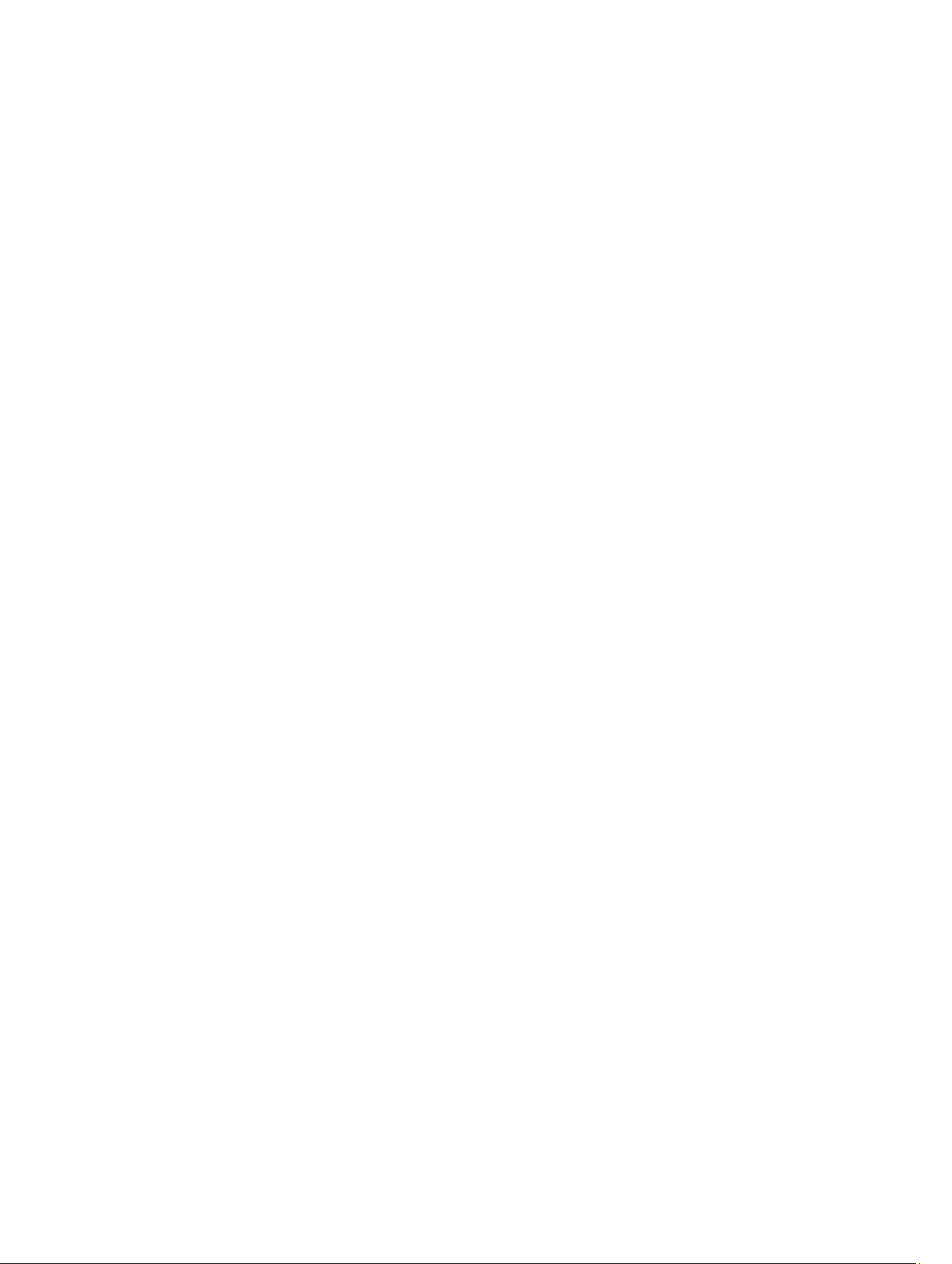
18
Page 19
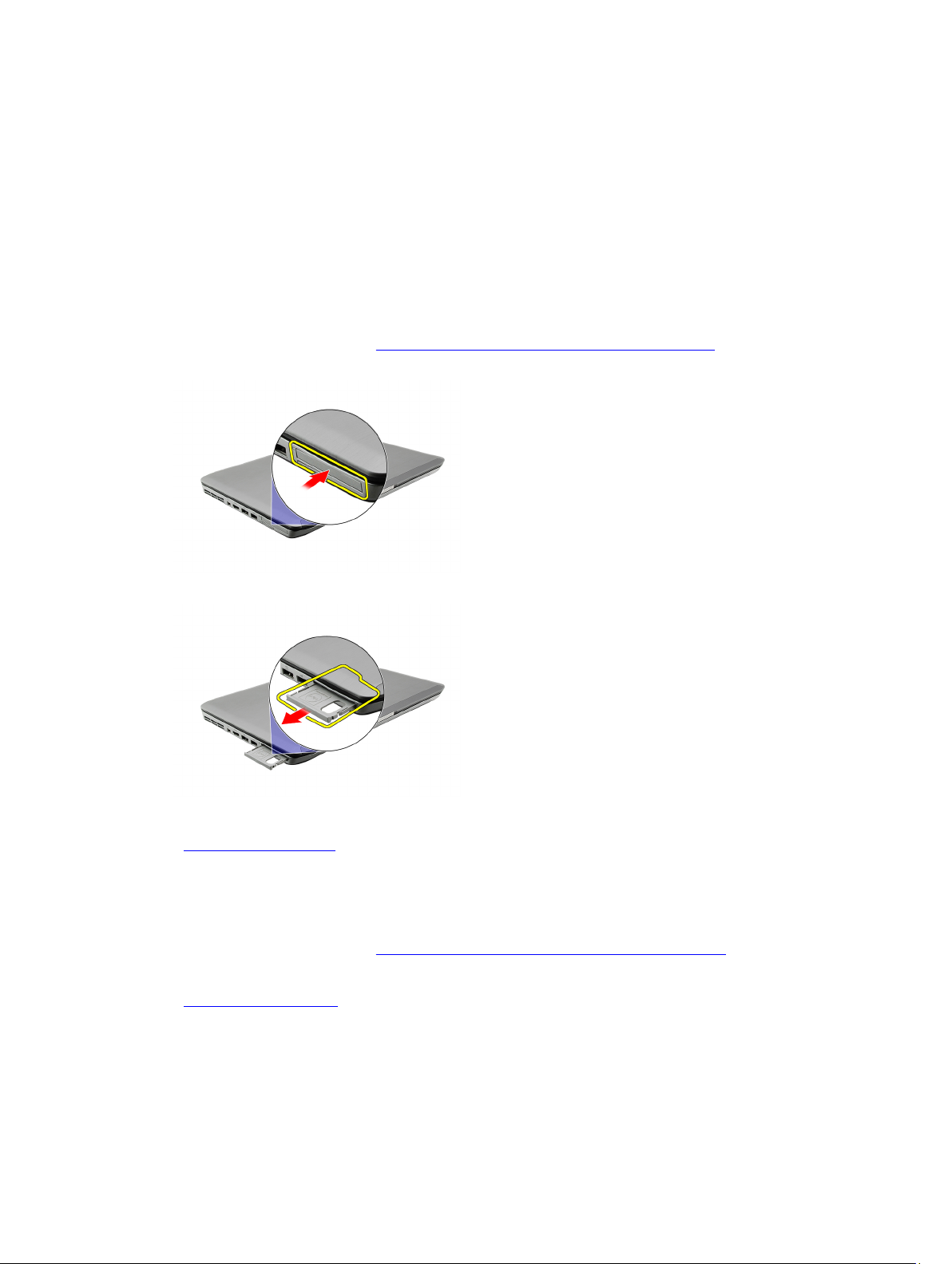
ExpressCard
Entfernen der ExpressCard
1. Folgen Sie den Anweisungen unter Vor der Arbeit an Komponenten im Inneren des Computers.
2. Ziehen Sie an der ExpressCard.
3. Ziehen Sie die ExpressCard aus dem Computer heraus.
6
Verwandte Links
Einbauen der ExpressCard
Einbauen der ExpressCard
1. Schieben Sie die ExpressCard so in den Steckplatz, dass sie hörbar einrastet.
2. Folgen Sie den Anweisungen unter Nach der Arbeit an Komponenten im Inneren des Computers.
Verwandte Links
Entfernen der ExpressCard
19
Page 20
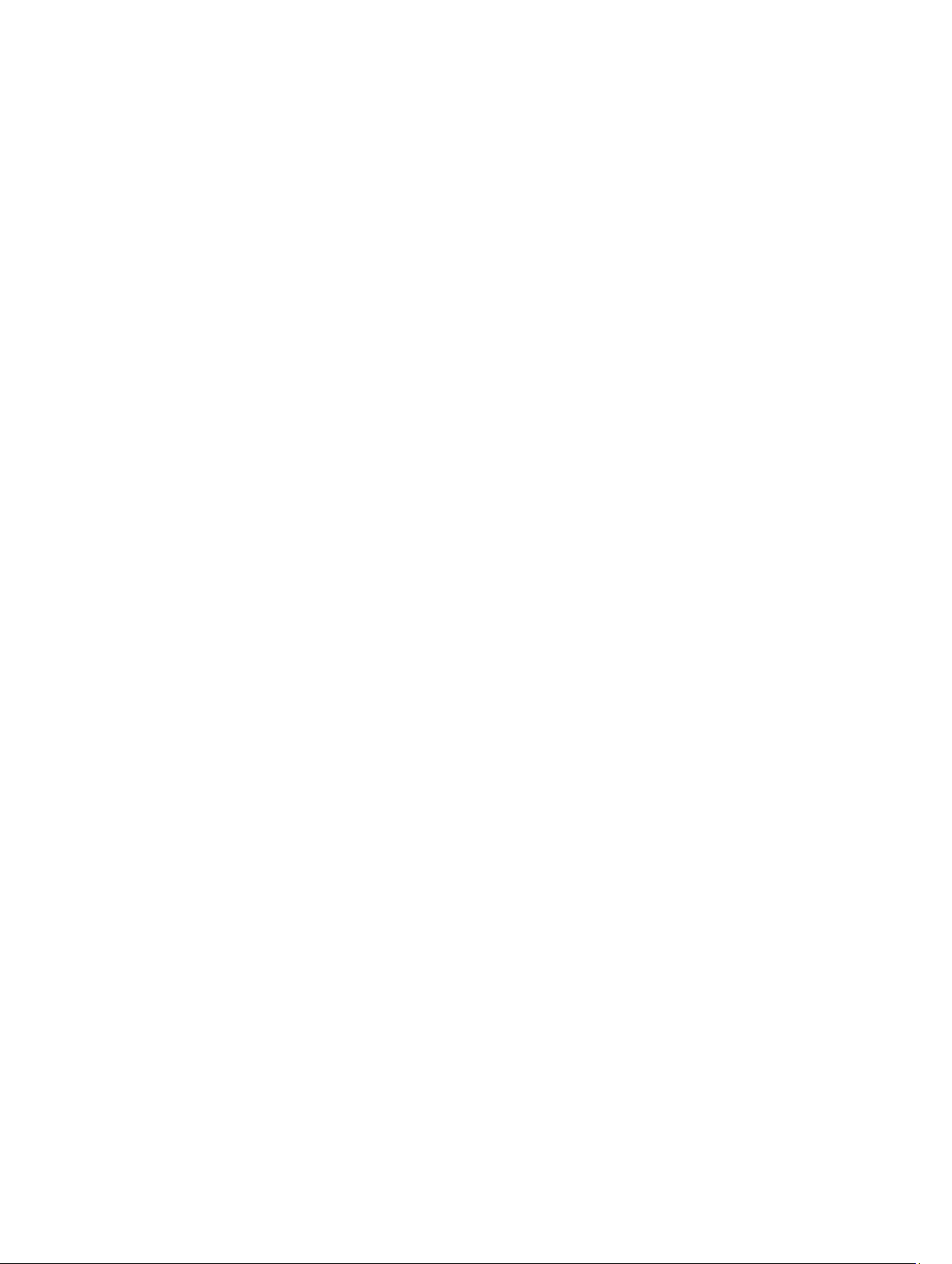
20
Page 21
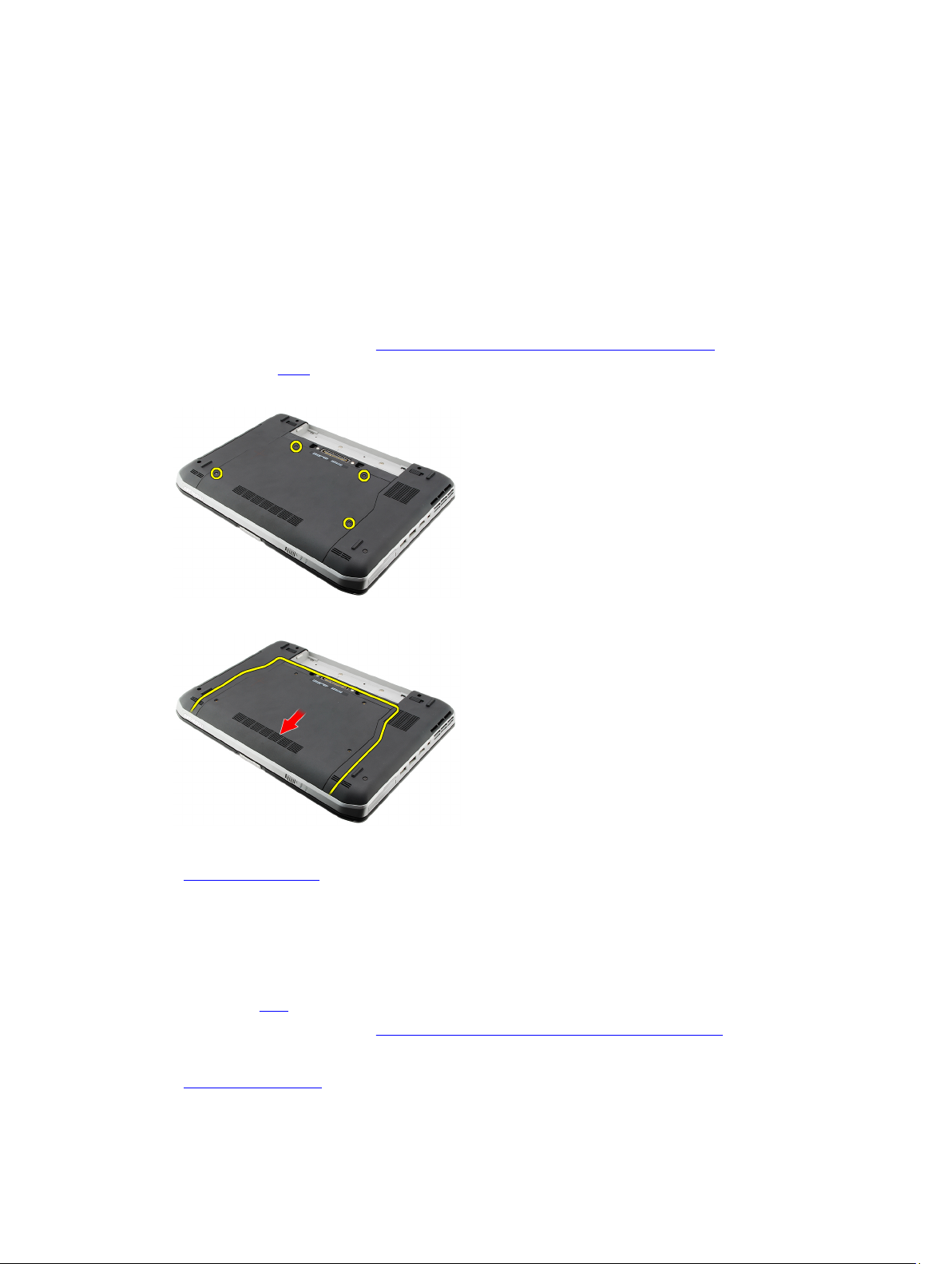
Rückseite
Entfernen der Rückseite
1. Folgen Sie den Anweisungen unter Vor der Arbeit an Komponenten im Inneren des Computers.
2. Entfernen Sie den Akku.
3. Entfernen Sie die Schrauben, mit denen die Rückseite befestigt ist.
4. Schieben Sie die Rückseite in Richtung der Gehäusevorderseite und entfernen Sie sie.
7
Verwandte Links
Einbauen der Rückseite
Einbauen der Rückseite
1. Schieben Sie die Rückseite in Richtung der Hinterseite des Computers.
2. Ziehen Sie die Schrauben fest, um die Rückseite zu befestigen.
3. Bauen Sie den Akku ein.
4. Folgen Sie den Anweisungen unter Nach der Arbeit an Komponenten im Inneren des Computers.
Verwandte Links
Entfernen der Rückseite
21
Page 22
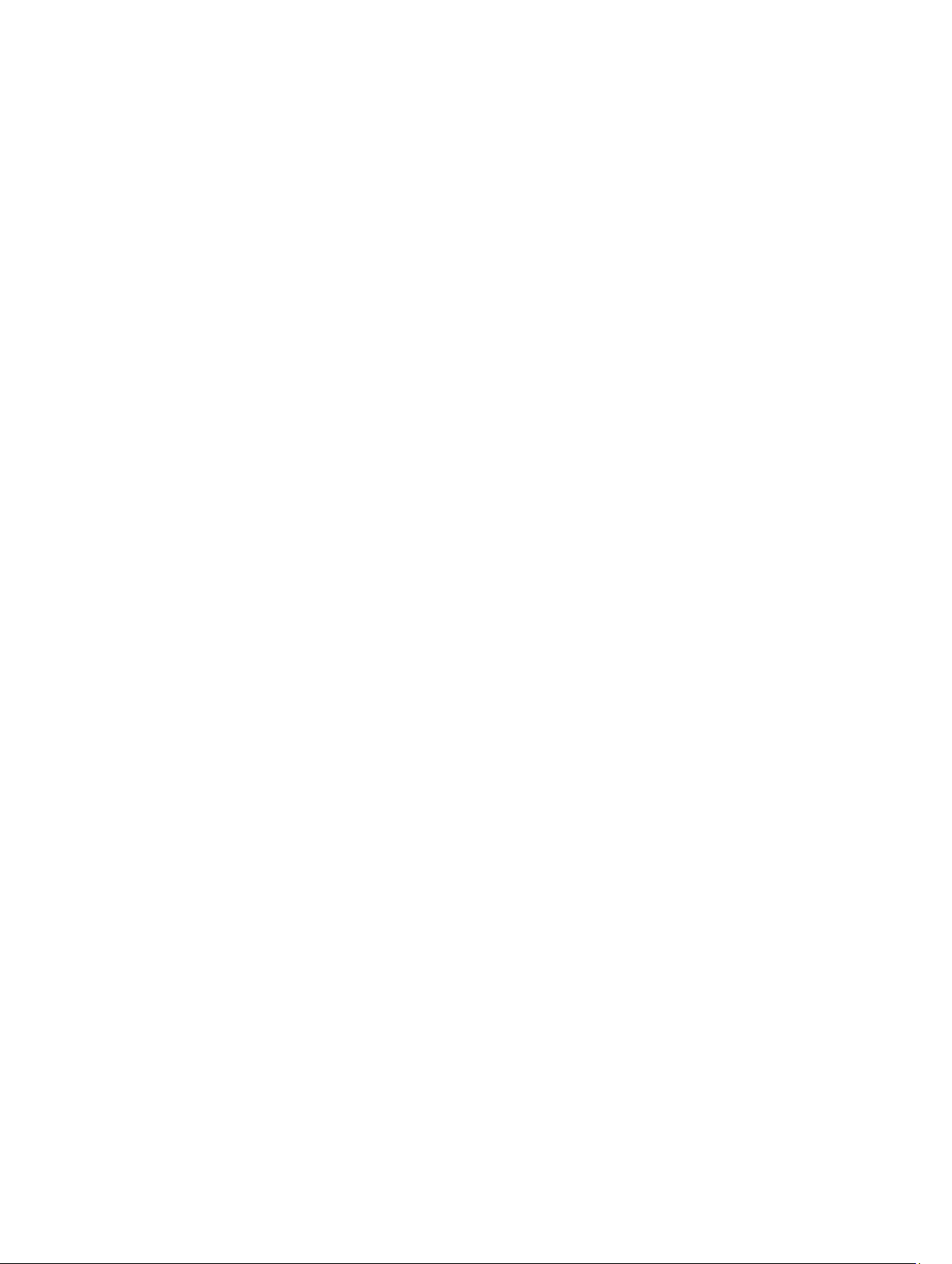
22
Page 23
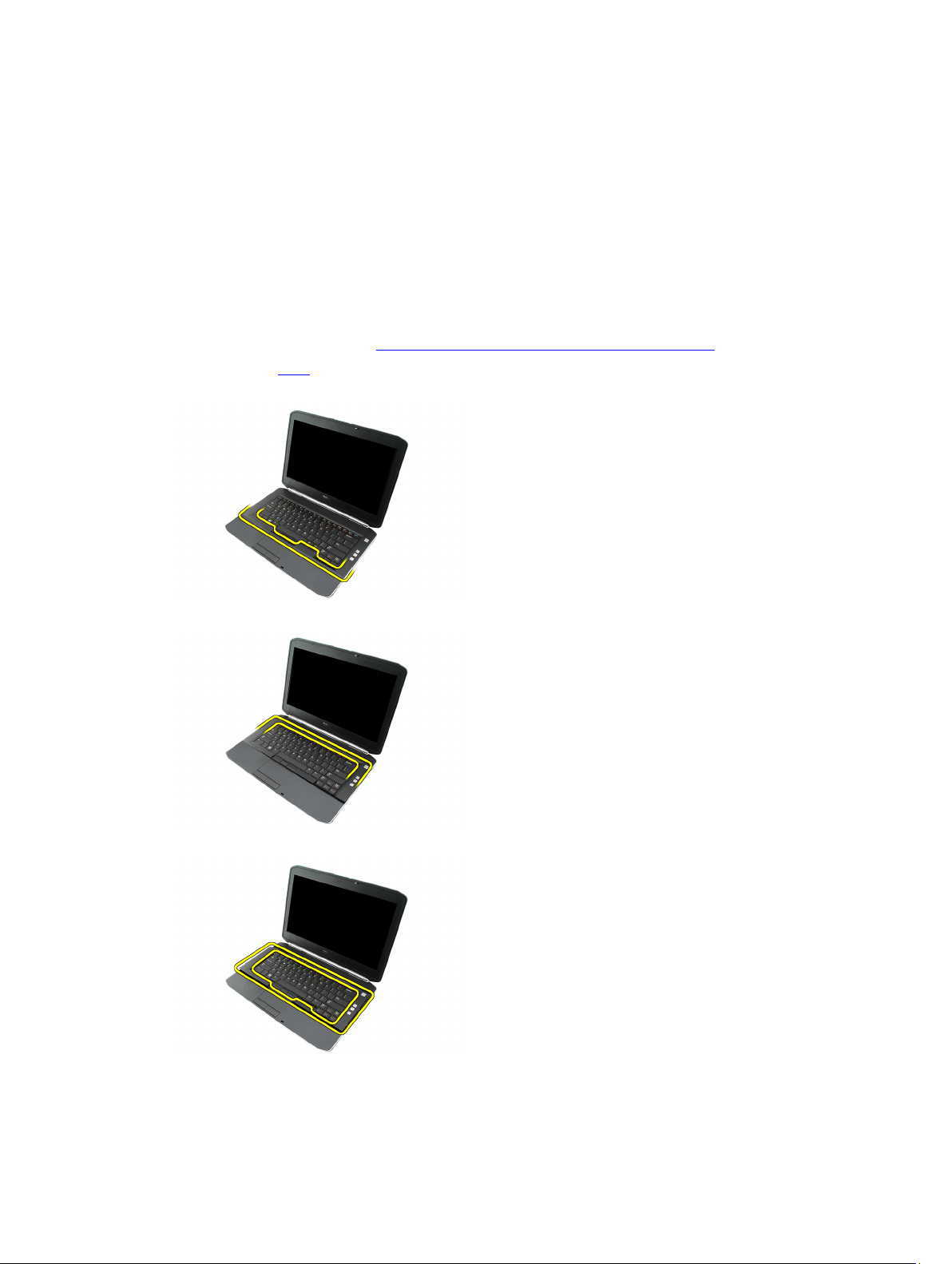
Tastaturgehäuse
Entfernen des Tastaturgehäuses
1. Folgen Sie den Anweisungen unter Vor der Arbeit an Komponenten im Inneren des Computers.
2. Entfernen Sie den Akku.
3. Hebeln Sie das Tastaturgehäuse an der Unterkante nach oben.
4. Hebeln Sie das Tastaturgehäuse an der Oberkante nach oben.
8
5. Entfernen Sie die Tastatur vom Computer.
Verwandte Links
23
Page 24
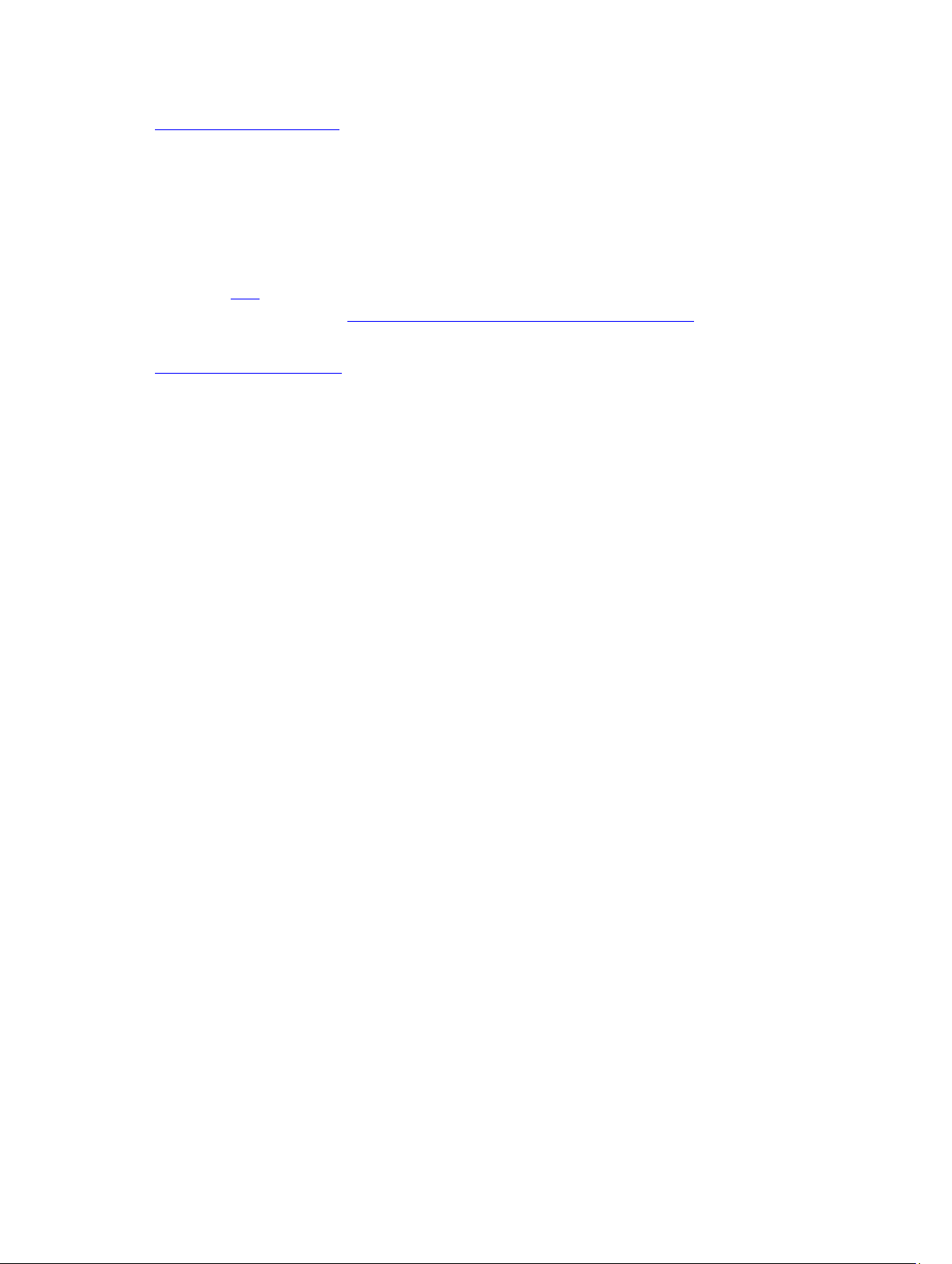
Einbauen des Tastaturgehäuses
Einbauen des Tastaturgehäuses
1. Passen Sie das Tastaturgehäuse den Halterungen oben an der Handballenstütze an.
2. Drücken Sie entlang der Oberseite nach unten, um die Halterungen zu verriegeln.
3. Arbeiten Sie sich entlang der Seiten und der Unterseite des Tastaturgehäuses vor.
4. Drücken Sie das Tastaturgehäuse entlang aller Kanten nach unten, bis es hörbar einrastet.
5. Bauen Sie den Akku ein.
6. Folgen Sie den Anweisungen unter Nach der Arbeit an Komponenten im Inneren des Computers.
Verwandte Links
Entfernen des Tastaturgehäuses
24
Page 25
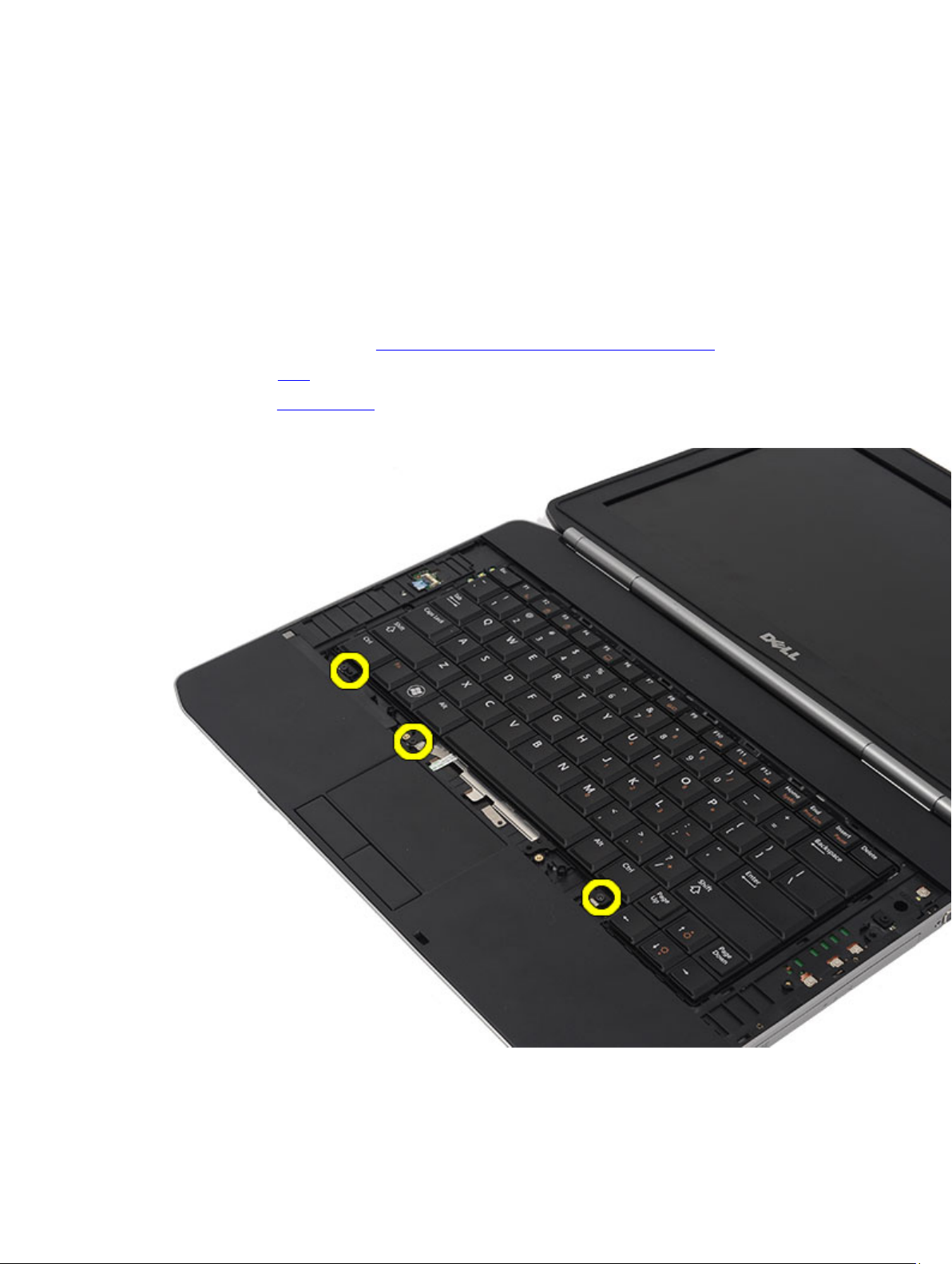
Tastatur
Entfernen der Tastatur
1. Folgen Sie den Anweisungen unter Vor der Arbeit an Komponenten im Inneren des Computers.
2. Entfernen Sie den Akku.
3. Entfernen Sie das Tastaturgehäuse.
4. Entfernen Sie die Schrauben, mit denen die Tastatur an der Vorderseite des Computers befestigt ist.
9
5. Drehen Sie den Computer um und entfernen Sie die Schrauben, mit denen die Tastatur am Computer befestigt ist.
25
Page 26
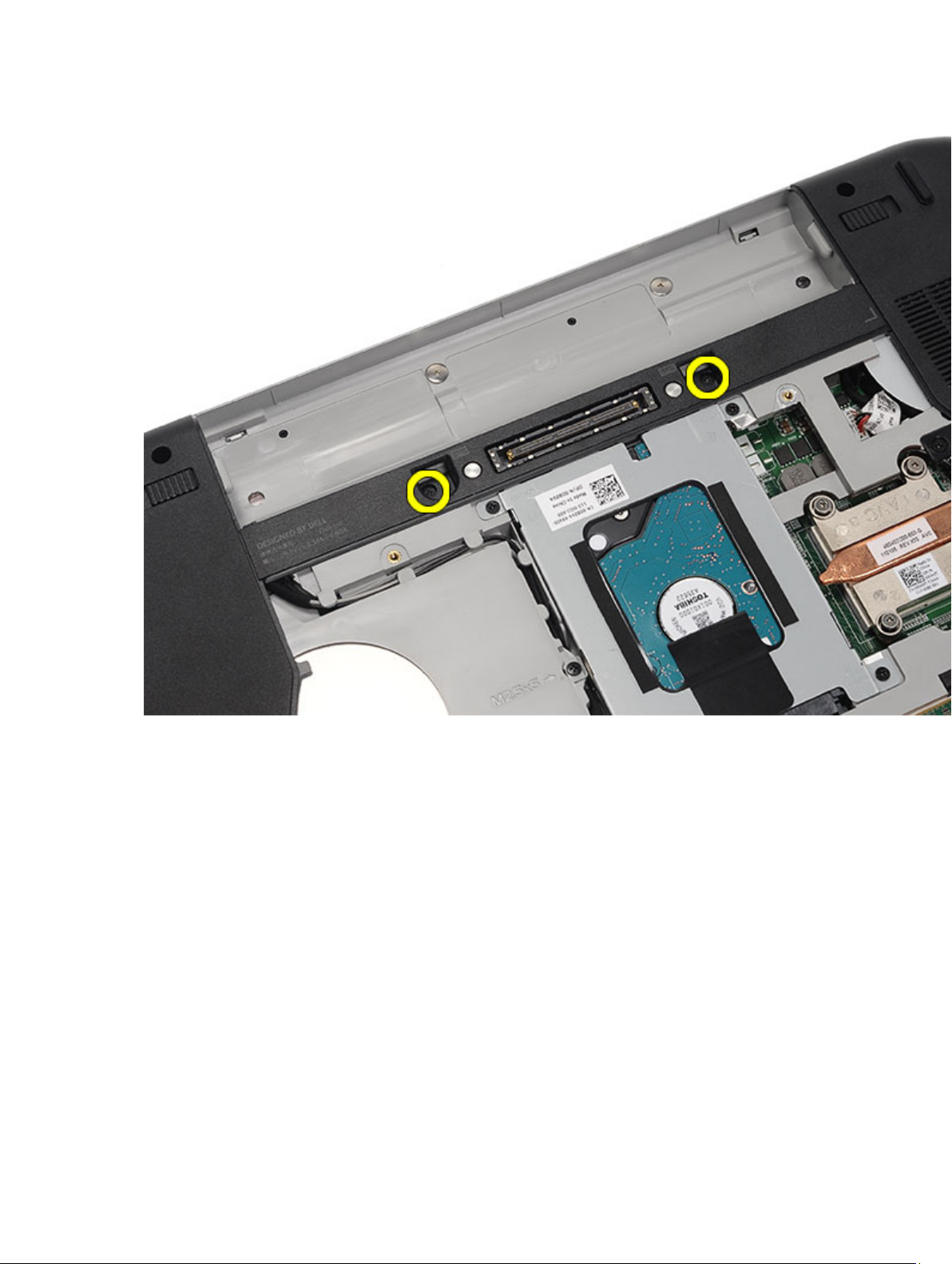
6. Drehen Sie die Tastatur um.
26
Page 27
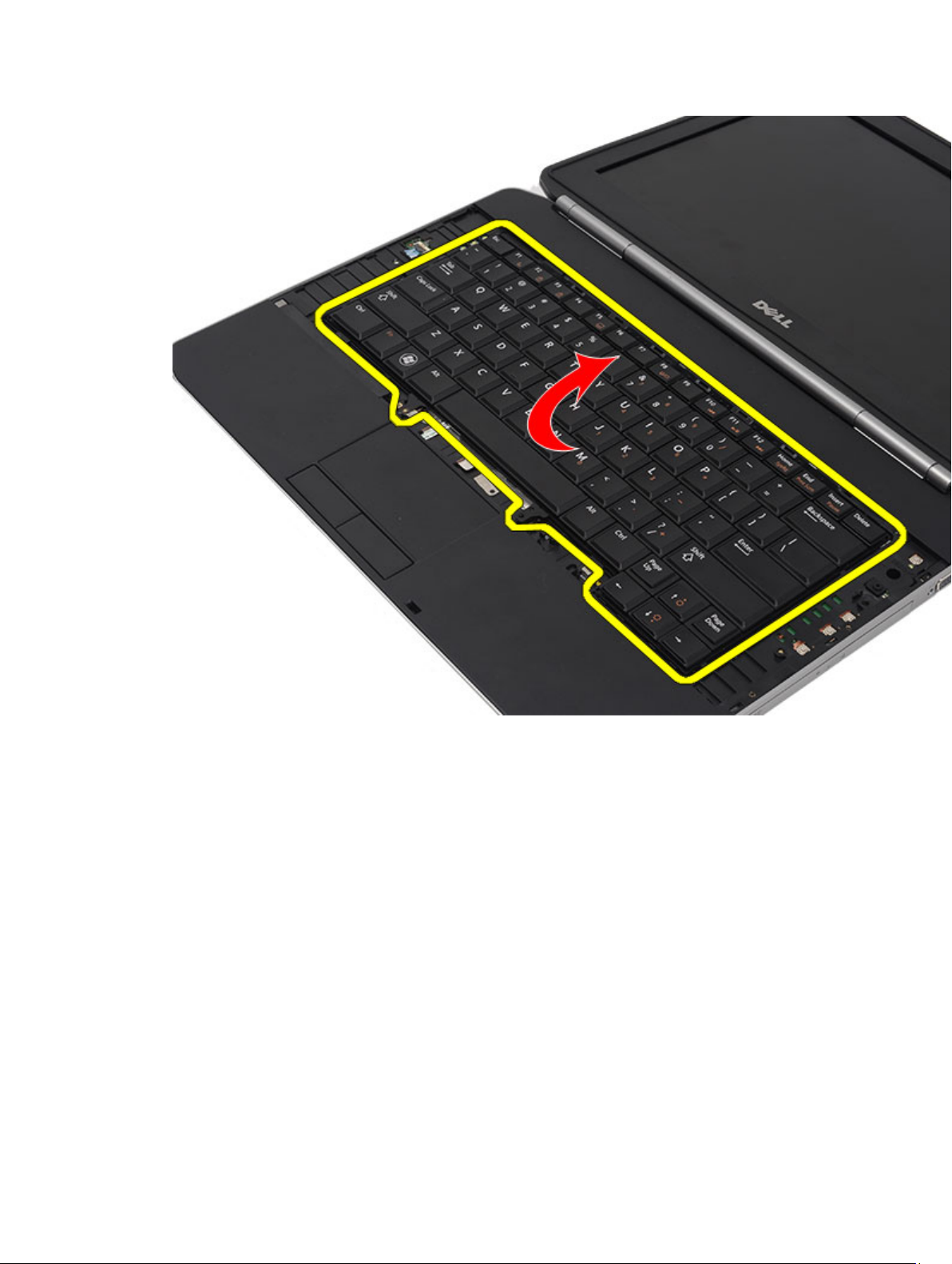
7. Trennen Sie das Tastaturdatenkabel vom Computer.
27
Page 28

8. Entfernen Sie die Tastatur aus dem Computer.
28
Page 29

9. Trennen und entfernen Sie das Kabel von der Tastatur.
29
Page 30

Verwandte Links
Einbauen der Tastatur
Einbauen der Tastatur
1. Schließen Sie das Tastaturdatenkabel an die Systemplatine an.
2. Schließen Sie das Datenkabel hinten an der Tastatur an.
3. Befestigen das Tastaturdatenkabel mit Klebeband an der Rückseite der Tastatur.
4. Setzen Sie die Tastatur wieder in die Handballenstütze ein und richten Sie sie entsprechend der
Schraubenöffnungen aus.
5. Ziehen Sie die Tastaturschrauben fest.
6. Drehen Sie die Tastatur um und ziehen Sie die Schrauben fest.
7. Bringen Sie das Tastaturgehäuse wieder an.
8. Bauen Sie den Akku ein.
9. Folgen Sie den Anweisungen unter Nach der Arbeit an Komponenten im Inneren des Computers.
Verwandte Links
30
Page 31

Entfernen der Tastatur
31
Page 32

32
Page 33

10
Optisches Laufwerk
Entfernen des optischen Laufwerks
1. Folgen Sie den Anweisungen unter Vor der Arbeit an Komponenten im Inneren des Computers.
2. Entfernen Sie den Akku.
3. Entfernen Sie die Rückseite.
4. Entfernen Sie die Schraube, mit der das optische Laufwerk am Computer befestigt ist.
5. Drücken Sie die Schraubklammer vom Computer weg, um das optische Laufwerk aus dem Laufwerkschacht zu
lösen.
6. Entfernen Sie das optische Laufwerk aus dem Computer.
33
Page 34

Verwandte Links
Installieren des optischen Laufwerks
Installieren des optischen Laufwerks
1. Schieben Sie das optische Laufwerk in den Laufwerkschacht auf der rechten Seite des Computers.
2. Ziehen Sie die Schraube an der Rückseite des Computers fest, um das optische Laufwerk zu befestigen.
3. Befestigen Sie die Rückseite wieder.
4. Bauen Sie den Akku ein.
5. Folgen Sie den Anweisungen unter Nach der Arbeit an Komponenten im Inneren des Computers.
Verwandte Links
Entfernen des optischen Laufwerks
34
Page 35

11
Festplattenlaufwerk
Entfernen des Festplattenlaufwerks
1. Folgen Sie den Anweisungen unter Vor der Arbeit an Komponenten im Inneren des Computers.
2. Entfernen Sie den Akku.
3. Entfernen Sie die Rückseite.
4. Entfernen Sie die Schrauben, mit denen die Festplattenlaufwerkhalterung am Computer befestigt ist.
5. Verwenden Sie die Klammer, um die Festplattenlaufwerkhalterung nach oben zu ziehen und entfernen Sie sie aus
dem Computer.
6. Entfernen Sie die die Schrauben der Festplattenlaufwerkhalterung.
35
Page 36

7. Trennen Sie den Halter von der Festplatte.
8. Trennen Sie den Festplattenlaufwerkanschluss vom Festplattenlaufwerk.
Verwandte Links
Einbauen der Festplattenbaugruppe
Einbauen der Festplatte
1. Schließen Sie den Festplattenlaufwerkanschluss wieder am Festplattenlaufwerk an.
2. Bringen Sie die Festplattenlaufwerkhalterung am Festplattenlaufwerk an.
3. Ziehen Sie die die Schrauben der Festplattenlaufwerkhalterung fest, um sicherzustellen, dass die Halterung to
richtig ausgerichtet ist und die Festplatte hält.
4. Schieben Sie das Festplattenlaufwerk in Richtung des Anschlusses auf der Systemplatine in den Schacht.
5. Ziehen Sie die Schrauben fest, um die Festplatte zu befestigen.
6. Befestigen Sie die Rückseite wieder.
7. Bauen Sie den Akku ein.
8. Folgen Sie den Anweisungen unter Nach der Arbeit an Komponenten im Inneren des Computers.
Verwandte Links
Entfernen der Festplattenbaugruppe
36
Page 37

WLAN-Karte (Wireless Local Area Network)
Entfernen der WLAN-Karte (Wireless Local Area Network)
1. Folgen Sie den Anweisungen unter Vor der Arbeit an Komponenten im Inneren des Computers.
2. Entfernen Sie den Akku.
3. Entfernen Sie die Rückseite.
4. Trennen Sie die Antennenkabel von der WLAN-Karte.
5. Entfernen Sie die Schraube, mit der die WLAN-Karte an der Systemplatine befestigt ist
12
6. Entfernen Sie die WLAN-Karte.
37
Page 38

Verwandte Links
Einbauen der WLAN-Karte (Wireless Local Area Network)
Einbauen der WLAN-Karte (Wireless Local Area Network)
1. Schieben Sie die WLAN-Karte in den entsprechenden Steckplatz.
2. Ziehen Sie die Schraube fest, um die WLAN-Karte am Computer zu befestigen.
3. Verbinden Sie die Antennenkabel entsprechend der Farbkennzeichnung auf der WLAN-Karte.
4. Befestigen Sie die Rückseite wieder.
5. Bauen Sie den Akku ein.
6. Folgen Sie den Anweisungen unter Nach der Arbeit an Komponenten im Inneren des Computers.
Verwandte Links
Entfernen der WLAN-Karte (Wireless Local Area Network)
38
Page 39

WWAN-Karte (Wireless Wide Area Network)
Entfernen der WWAN-Karte (Wireless Wide Area Network)
1. Folgen Sie den Anweisungen unter Vor der Arbeit an Komponenten im Inneren des Computers.
2. Entfernen Sie den Akku.
3. Entfernen Sie die Rückseite.
4. Trennen Sie die Antennenkabel von der WWAN-Karte.
5. Entfernen Sie die Schraube, mit der die WWAN-Karte an der Systemplatine befestigt ist.
13
6. Entfernen Sie die WWAN-Karte.
39
Page 40

Verwandte Links
Einbauen der WWAN-Karte (Wireless Wide Area Network)
Einbauen der WWAN-Karte (Wireless Wide Area Network)
1. Schieben Sie die WWAN-Karte in den entsprechenden Steckplatz.
2. Bringen Sie die Schraube wieder an, um die WWAN-Karte am Computer zu befestigen.
3. Verbinden Sie die Antennenkabel entsprechend der Farbkennzeichnung auf der WWAN-Karte.
4. Befestigen Sie die Rückseite wieder.
5. Bauen Sie den Akku ein.
6. Folgen Sie den Anweisungen unter Nach der Arbeit an Komponenten im Inneren des Computers.
Verwandte Links
Entfernen der WWAN-Karte (Wireless Wide Area Network)
40
Page 41

Speicher
Entfernen des Speichermoduls
1. Folgen Sie den Anweisungen unter Vor der Arbeit an Komponenten im Inneren des Computers.
2. Entfernen Sie den Akku.
3. Entfernen Sie die Rückseite.
4. Drücken Sie die Halteklammern vorsichtig vom Speichermodul weg.
5. Entfernen Sie das Speichermodul aus dem Computer.
14
Verwandte Links
Installieren des Speichermoduls
Installieren des Speichermoduls
1. Legen Sie das Speichermodul in das Fach im Computer.
2. Drücken Sie das Speichermodul nach unten, bis die Halteklammern das Speichermodul sichern.
3. Befestigen Sie die Rückseite wieder.
4. Bauen Sie den Akku ein.
5. Folgen Sie den Anweisungen unter Nach der Arbeit an Komponenten im Inneren des Computers.
41
Page 42

Verwandte Links
Entfernen des Speichermoduls
42
Page 43

CPU-Klappe
Entfernen der CPU-Klappe
1. Folgen Sie den Anweisungen unter Vor der Arbeit an Komponenten im Inneren des Computers.
2. Entfernen Sie den Akku.
3. Entfernen Sie die Rückseite.
4. Entfernen Sie die Schrauben, mit denen die CPU-Klappe am Computer befestigt ist.
15
5. Entfernen Sie die CPU-Klappe.
43
Page 44

Verwandte Links
Einbauen der CPU-Klappe
Einbauen der CPU-Klappe
1. Schieben Sie die CPU-Klappe nach unten und in Richtung der Rückseite des Computers.
2. Ziehen Sie die Schrauben fest, um die CPU-Klappe zu befestigen.
3. Befestigen Sie die Rückseite wieder.
4. Bauen Sie den Akku ein.
5. Folgen Sie den Anweisungen unter Nach der Arbeit an Komponenten im Inneren des Computers.
Verwandte Links
Entfernen der CPU-Klappe
44
Page 45

Kühlkörper
Entfernen des Kühlkörpers
1. Folgen Sie den Anweisungen unter Vor der Arbeit an Komponenten im Inneren des Computers.
2. Entfernen Sie den Akku.
3. Entfernen Sie die Rückseite.
4. Entfernen Sie die CPU-Klappe.
5. Lösen Sie die Schrauben am Kühlkörper.
6. Heben Sie den Kühlkörper an und entfernen Sie ihn aus dem Computer.
16
Verwandte Links
Installieren des Kühlkörpers
Installieren des Kühlkörpers
1. Ziehen Sie die Schrauben entsprechend der Ziffernfolge auf dem Kühlkörpermodul fest.
Stellen Sie sicher, dass der Kühlkörper richtig ausgerichtet ist und sich über dem Prozessor befindet.
2. Bauen Sie die CPU-Klappe wieder ein.
3. Befestigen Sie die Rückseite wieder.
4. Bauen Sie den Akku ein.
45
Page 46

5. Folgen Sie den Anweisungen unter Nach der Arbeit an Komponenten im Inneren des Computers.
Verwandte Links
Entfernen des Kühlkörpers
46
Page 47

Prozessor
Entfernen des Prozessors
1. Folgen Sie den Anweisungen unter Vor der Arbeit an Komponenten im Inneren des Computers.
2. Entfernen Sie den Akku.
3. Entfernen Sie die Rückseite.
4. Entfernen Sie die CPU-Klappe.
5. Entfernen Sie den Kühlkörper.
6. Drehen Sie die Nockenschraube des Prozessors entgegen dem Uhrzeigersinn.
17
7. Entfernen Sie den Prozessor.
Verwandte Links
Einbauen des Prozessors
Einbauen des Prozessors
1. Legen Sie den Prozessor in den Prozessorsockel ein.
2. Setzen Sie den Kühlkörper ein.
3. Bauen Sie die CPU-Klappe wieder ein.
4. Befestigen Sie die Rückseite wieder.
47
Page 48

5. Bauen Sie den Akku ein.
6. Folgen Sie den Anweisungen unter Nach der Arbeit an Komponenten im Inneren des Computers.
Verwandte Links
Entfernen des Prozessors
48
Page 49

Handballenstütze
Entfernen der Handballenstütze
1. Folgen Sie den Anweisungen unter Vor der Arbeit an Komponenten im Inneren des Computers.
2. Entfernen Sie den Akku.
3. Entfernen Sie die Rückseite.
4. Entfernen Sie das Tastaturgehäuse.
5. Entfernen Sie die Tastatur.
6. Entfernen Sie das optische Laufwerk.
7. Entfernen Sie die CPU-Klappe.
8. Entfernen Sie auf der Unterseite des Computers die Schrauben.
18
49
Page 50

9. Drehen Sie den Computer um und entfernen Sie die Schrauben auf der Rückseite des Computers.
50
Page 51

10. Trennen Sie folgende Kabel vom Computer:
– Betriebsschalterkabel
– Fingerprint-Kabel
– Touchpad-Kabel
51
Page 52

11. Heben Sie das linke Ende der Handballenstützen-Baugruppe nach oben.
52
Page 53

12. Entriegeln Sie die Laschen am rechten Ende der Handballenstützen-Baugruppe.
53
Page 54

13. Entfernen Sie die Handballenstütze vom Computer.
54
Page 55

Verwandte Links
Einbauen der Handballenstütze
Einbauen der Handballenstütze
1. Drücken Sie die Handballenstütze an deren linken Seite auf alle Seiten des Computers hinunter.
2. Drücken Sie auf alle Seiten, um sicherzustellen, dass alle Halterungen befestigt sind.
3. Schließen Sie folgende Kabel an die Systemplatine an:
– Betriebsschalterkabel
– Fingerprint-Kabel
– Touchpad-Kabel
4. Ziehen Sie die Schrauben fest, um die Handballenstütze zu befestigen.
5. Drehen Sie den Computer um und ziehen Sie die Schrauben fest, um die Handballenstütze zu befestigen.
6. Bauen Sie die CPU-Klappe wieder ein.
7. Bringen Sie die Tastatur wieder an.
8. Bringen Sie das Tastaturgehäuse wieder an.
55
Page 56

9. Bauen Sie das optische Laufwerk wieder ein.
10. Befestigen Sie die Rückseite wieder.
11. Bauen Sie den Akku ein.
12. Folgen Sie den Anweisungen unter Nach der Arbeit an Komponenten im Inneren des Computers.
Verwandte Links
Entfernen der Handballenstütze
56
Page 57

LED-Platine
Entfernen der LED-Platine
1. Folgen Sie den Anweisungen unter Vor der Arbeit an Komponenten im Inneren des Computers.
2. Entfernen Sie den Akku.
3. Entfernen Sie die Rückseite.
4. Entfernen Sie das Tastaturgehäuse.
5. Entfernen Sie die Tastatur.
6. Entfernen Sie das optische Laufwerk.
7. Entfernen Sie die CPU-Klappe.
8. Entfernen Sie die Handballenstütze.
9. Entfernen Sie die Schraube, mit der die LED-Platine am Computer befestigt ist.
19
57
Page 58

10. Trennen Sie das LED-Platinenkabel vom Systemplatinenanschluss.
58
Page 59

11. Entfernen Sie die LED-Platine.
59
Page 60

Verwandte Links
Installieren der LED-Platine
Installieren der LED-Platine
1. Legen Sie die LED-Platine in die linke Halterung.
2. Schließen Sie das Kabel an die Systemplatine an.
3. Ziehen Sie die Schraube fest, um die LED-Platine zu befestigen.
4. Bauen Sie die Handballenstütze wieder ein.
5. Bauen Sie die CPU-Klappe wieder ein.
6. Bringen Sie die Tastatur wieder an.
7. Bringen Sie das Tastaturgehäuse wieder an.
8. Bauen Sie das optische Laufwerk wieder ein.
9. Befestigen Sie die Rückseite wieder.
10. Bauen Sie den Akku ein.
11. Folgen Sie den Anweisungen unter Nach der Arbeit an Komponenten im Inneren des Computers.
60
Page 61

Verwandte Links
Entfernen der LED-Platine
61
Page 62

62
Page 63

ExpressCard/Smart Card/PCMCIA-Modul
Entfernen von ExpressCard/Smart Card/PCMCIA-Modul
1. Folgen Sie den Anweisungen unter Vor der Arbeit an Komponenten im Inneren des Computers.
2. Entfernen Sie den Akku.
3. Entfernen Sie die Rückseite.
4. Entfernen Sie das Tastaturgehäuse.
5. Entfernen Sie die Tastatur
6. Entfernen Sie das optische Laufwerk.
7. Entfernen Sie die CPU-Klappe.
8. Entfernen Sie die Handballenstütze.
9. Entfernen Sie die Schrauben, mit denen ExpressCard/Smart Card/PCMCIA-Modul am Computer befestigt sind.
20
63
Page 64

10. Trennen Sie die Abschirmung vom Systemplatinenanschluss.
64
Page 65

11. Entfernen Sie ExpressCard/Smart Card/PCMCIA-Modul.
65
Page 66

Verwandte Links
Einbauen von ExpressCard/Smart Card/PCMCIA-Modul
Einbauen von ExpressCard/Smart Card/PCMCIA-Modul
1. Verbinden Sie den Anschluss an der Rückseite von ExpressCard/Smart Card/PCMCIA-Modul mit dem Anschluss
auf der Systemplatine.
2. Ziehen Sie die Schrauben fest, um ExpressCard/Smart Card/PCMCIA-Modul zu befestigen.
3. Bauen Sie die Handballenstütze wieder ein.
4. Bauen Sie die CPU-Klappe wieder ein.
5. Bringen Sie das Tastaturgehäuse wieder an.
6. Bringen Sie die Tastatur wieder an.
7. Bauen Sie das optische Laufwerk wieder ein.
8. Befestigen Sie die Rückseite wieder.
9. Bauen Sie den Akku ein.
10. Folgen Sie den Anweisungen unter Nach der Arbeit an Komponenten im Inneren des Computers.
66
Page 67

Verwandte Links
Entfernen von ExpressCard/Smart Card/PCMCIA-Modul
67
Page 68

68
Page 69

Bluetooth-Karte
Entfernen der Bluetooth-Karte
1. Folgen Sie den Anweisungen unter Vor der Arbeit an Komponenten im Inneren des Computers.
2. Entfernen Sie den Akku.
3. Entfernen Sie die Rückseite.
4. Entfernen Sie das Tastaturgehäuse
5. Entfernen Sie die Tastatur.
6. Entfernen Sie das optische Laufwerk.
7. Entfernen Sie die CPU-Klappe.
8. Entfernen Sie die Handballenstütze.
9. Trennen Sie das Bluetooth-Kabel von der Systemplatine.
21
69
Page 70

10. Entfernen Sie die Schraube zur Befestigung der Bluetooth-Karte.
70
Page 71

11. Entfernen Sie die Bluetooth-Karte.
71
Page 72

12. Trennen Sie das Bluetooth-Kabel von der Bluetooth-Karte.
Verwandte Links
Einbauen der Bluetooth-Karte.
72
Page 73

Einbauen der Bluetooth-Karte
1. Schließen Sie das Bluetooth-Kabel am Bluetooth-Modul an.
2. Setzen Sie das Bluetooth-Modul in den Computer ein.
3. Schließen Sie das Bluetooth-Kabel an die Systemplatine an.
4. Bauen Sie die Handballenstütze wieder ein.
5. Bauen Sie die CPU-Klappe wieder ein.
6. Bringen Sie die Tastatur wieder an.
7. Bringen Sie das Tastaturgehäuse wieder an.
8. Bauen Sie das optische Laufwerk wieder ein.
9. Befestigen Sie die Rückseite wieder.
10. Bauen Sie den Akku ein.
11. Folgen Sie den Anweisungen unter Nach der Arbeit an Komponenten im Inneren des Computers.
Verwandte Links
Entfernen der Bluetooth-Karte
73
Page 74

74
Page 75

Bildschirmbaugruppe
Entfernen der Bildschirmbaugruppe
1. Folgen Sie den Anweisungen unter Vor der Arbeit an Komponenten im Inneren des Computers.
2. Entfernen Sie den Akku.
3. Entfernen Sie die Rückseite.
4. Entfernen Sie das Tastaturgehäuse.
5. Entfernen Sie die Tastatur.
6. Entfernen Sie das optische Laufwerk.
7. Entfernen Sie die Festplatte.
8. Entfernen Sie die CPU-Klappe.
9. Entfernen Sie die Handballenstütze.
10. Trennen Sie die Antennenkabel, die an die WLAN-/WWAN-Karten angeschlossen sind.
22
75
Page 76

11. Entfernen Sie die Antennenkabel aus den Kabelführungskanälen.
76
Page 77

12. Trennen Sie die LVDS-Kabel (Low Voltage Differential Signaling) und die Kamerakabel.
77
Page 78

13. Entfernen Sie die Schrauben, mit denen die Bildschirmbaugruppe am Computer befestigt ist.
78
Page 79

14. Entfernen Sie die Bildschirmbaugruppe.
79
Page 80

Verwandte Links
Einbauen der Bildschirmbaugruppe
Einbauen der Bildschirmbaugruppe
1. Bringen Sie die Bildschirmbaugruppe am Sockel des Computers an.
2. Ziehen Sie die Schrauben fest, um die Bildschirmbaugruppe zu befestigen.
3. Schließen Sie das LVDS-Kabel (Low Voltage Differential Signaling) an die Systemplatine an.
4. Schließen Sie das Kamerakabel am Systemplatinenanschluss an.
5. Schieben Sie die Antennenkabel durch die Öffnung an der Unterseite des Computers.
6. Befestigen Sie die Antennenkabel an den Kabelführungskanälen.
7. Schließen Sie die Antennenkabel an den WLAN/WLAN-Karten an.
8. Bauen Sie die Handballenstütze wieder ein.
9. Bauen Sie die CPU-Klappe wieder ein.
10. Bringen Sie die Tastatur wieder an.
11. Bringen Sie das Tastaturgehäuse wieder an.
80
Page 81

12. Setzen Sie die Festplatte wieder ein.
13. Bauen Sie das optische Laufwerk wieder ein.
14. Befestigen Sie die Rückseite wieder.
15. Bauen Sie den Akku ein.
16. Folgen Sie den Anweisungen unter Nach der Arbeit an Komponenten im Inneren des Computers.
Verwandte Links
Entfernen der Bildschirmbaugruppe
81
Page 82

82
Page 83

Halterungen
Entfernen der Haltebügel
1. Folgen Sie den Anweisungen unter Vor der Arbeit an Komponenten im Inneren des Computers.
2. Entfernen Sie den Akku.
3. Entfernen Sie die Rückseite.
4. Entfernen Sie das Tastaturgehäuse.
5. Entfernen Sie die Tastatur.
6. Entfernen Sie das optische Laufwerk.
7. Entfernen Sie die CPU-Klappe.
8. Entfernen Sie die Handballenstütze.
9. Entfernen Sie die Bildschirmbaugruppe.
10. Entfernen Sie die Schrauben, mit denen der rechte Haltebügel befestigt ist.
23
83
Page 84

11. Entfernen Sie den rechten Haltebügel.
84
Page 85

12. Entfernen Sie die Schrauben, mit denen der linke Haltebügel befestigt ist.
85
Page 86

13. Entfernen Sie den linken Haltebügel
86
Page 87

Verwandte Links
Installieren der Haltebügel
Installieren der Haltebügel
1. Bringen Sie den rechten Haltebügel im Computer an.
2. Ziehen Sie die Schrauben fest, um den rechten Haltebügel zu befestigen.
3. Bringen Sie den linken Haltebügel im Computer an.
4. Ziehen Sie die Schrauben fest, um den linken Haltebügel zu befestigen.
5. Bauen Sie die Bildschirmbaugruppe wieder ein.
6. Bauen Sie die Handballenstütze wieder ein.
7. Bauen Sie die LED-Platine ein.
8. Bauen Sie die CPU-Klappe wieder ein.
9. Bringen Sie die Tastatur wieder an.
10. Bringen Sie das Tastaturgehäuse wieder an.
11. Bauen Sie das optische Laufwerk wieder ein.
87
Page 88

12. Befestigen Sie die Rückseite wieder.
13. Bauen Sie den Akku ein.
14. Folgen Sie den Anweisungen unter Nach der Arbeit an Komponenten im Inneren des Computers.
Verwandte Links
Entfernen der Haltebügel
88
Page 89

Modemkarte
Entfernen der Modemkarte
1. Folgen Sie den Anweisungen unter Vor der Arbeit an Komponenten im Inneren des Computers.
2. Entfernen Sie den Akku.
3. Entfernen Sie die Rückseite.
4. Entfernen Sie das Tastaturgehäuse.
5. Entfernen Sie die Tastatur.
6. Entfernen Sie das optische Laufwerk.
7. Entfernen Sie die Festplatte
8. Entfernen Sie die CPU-Klappe.
9. Entfernen Sie die Handballenstütze.
10. Entfernen Sie die Bildschirmbaugruppe.
11. Entfernen Sie die Haltebügel.
12. Entfernen Sie die Sicherungsschraube der Modemkarte.
24
89
Page 90

13. Heben Sie die Modemkarte an, um den Anschluss an der Rückseite der Karte zu lösen.
90
Page 91

14. Trennen Sie das Modemkabel vom Modem.
91
Page 92

15. Entfernen Sie die Modemkarte.
92
Page 93

Verwandte Links
Einbauen der Modemkarte
Einbauen der Modemkarte
1. Schließen Sie das Modemkabel an.
2. Bringen Sie den Anschluss an der Rückseite der Modemkarte am Anschluss an der E/A-Leiste an.
3. Bringen Sie die Haltebügel wieder an.
4. Bauen Sie die Bildschirmbaugruppe wieder ein.
5. Bauen Sie die Handballenstütze wieder ein.
6. Bauen Sie die CPU-Klappe wieder ein.
7. Bringen Sie die Tastatur wieder an.
8. Bringen Sie das Tastaturgehäuse wieder an.
9. Bauen Sie das optische Laufwerk wieder ein.
10. Befestigen Sie die Rückseite wieder.
11. Bauen Sie den Akku ein.
93
Page 94

12. Folgen Sie den Anweisungen unter Nach der Arbeit an Komponenten im Inneren des Computers.
Verwandte Links
Entfernen der Modemkarte
94
Page 95

Audioplatine
Entfernen der Audioplatine
1. Folgen Sie den Anweisungen unter Vor der Arbeit an Komponenten im Inneren des Computers.
2. Entfernen Sie den Akku.
3. Entfernen Sie die Rückseite.
4. Entfernen Sie das Tastaturgehäuse.
5. Entfernen Sie die Tastatur.
6. Entfernen Sie das optische Laufwerk.
7. Entfernen Sie die CPU-Klappe.
8. Entfernen Sie die Handballenstütze.
9. Entfernen Sie die Bluetooth-Karte.
10. Trennen Sie die Kabel der Audioplatine von der Systemplatine.
25
95
Page 96

11. Entfernen Sie die Schraube, mit der die Audioplatine am Computer befestigt ist.
96
Page 97

12. Entfernen Sie die Audioplatine.
97
Page 98

Verwandte Links
Installieren der Audioplatine
Installieren der Audioplatine
1. Setzen Sie die Audioplatine in den Computer ein.
2. Ziehen Sie die Schraube fest, um die Audioplatine zu befestigen.
3. Schließen Sie die Audiokabel an die Systemplatine an.
4. Bauen Sie die Bluetooth-Karte wieder ein.
5. Bauen Sie die Handballenstütze wieder ein.
6. Bauen Sie die CPU-Klappe wieder ein.
7. Bringen Sie die Tastatur wieder an.
8. Bringen Sie das Tastaturgehäuse wieder an.
9. Bauen Sie das optische Laufwerk wieder ein.
10. Befestigen Sie die Rückseite wieder.
11. Bauen Sie den Akku ein.
98
Page 99

12. Folgen Sie den Anweisungen unter Nach der Arbeit an Komponenten im Inneren des Computers.
Verwandte Links
Entfernen der Audioplatine
99
Page 100

100
